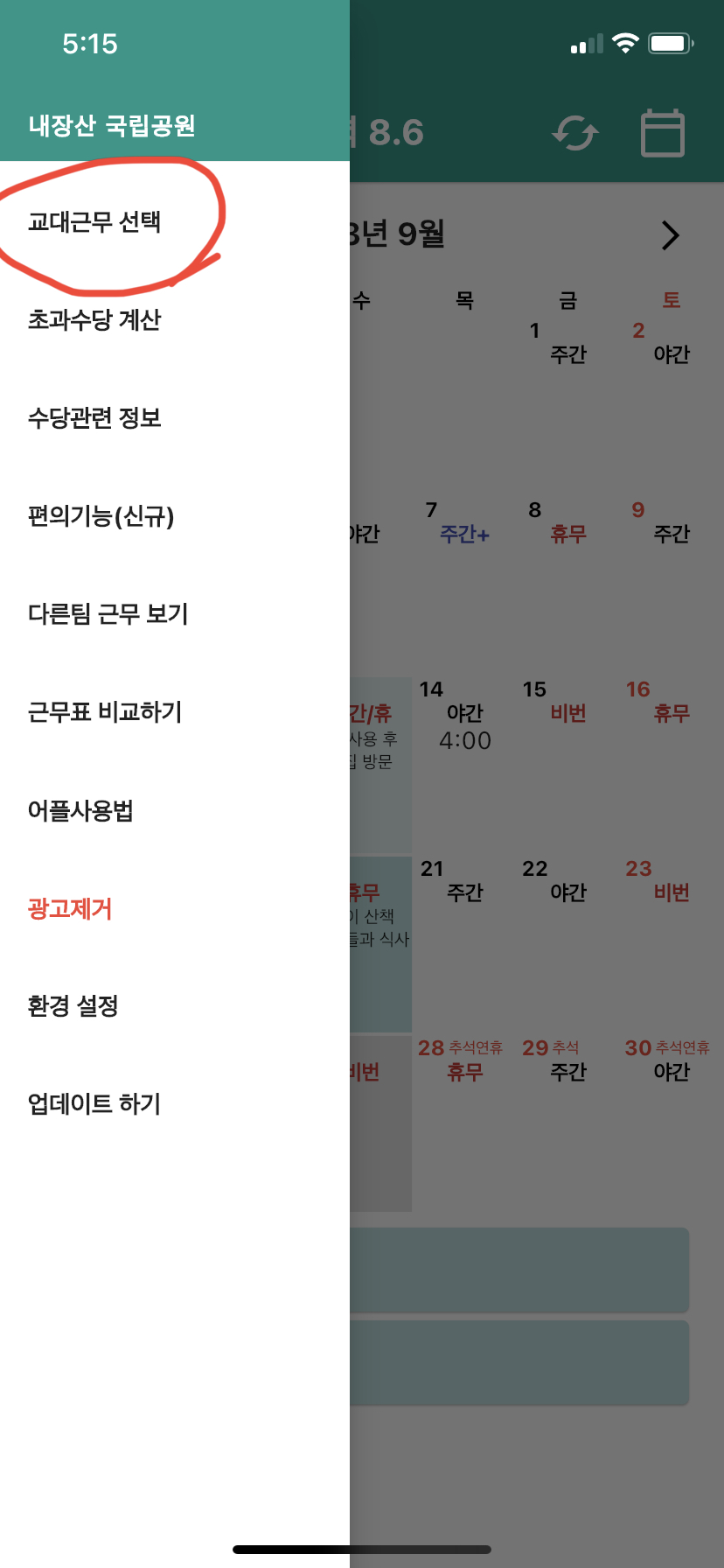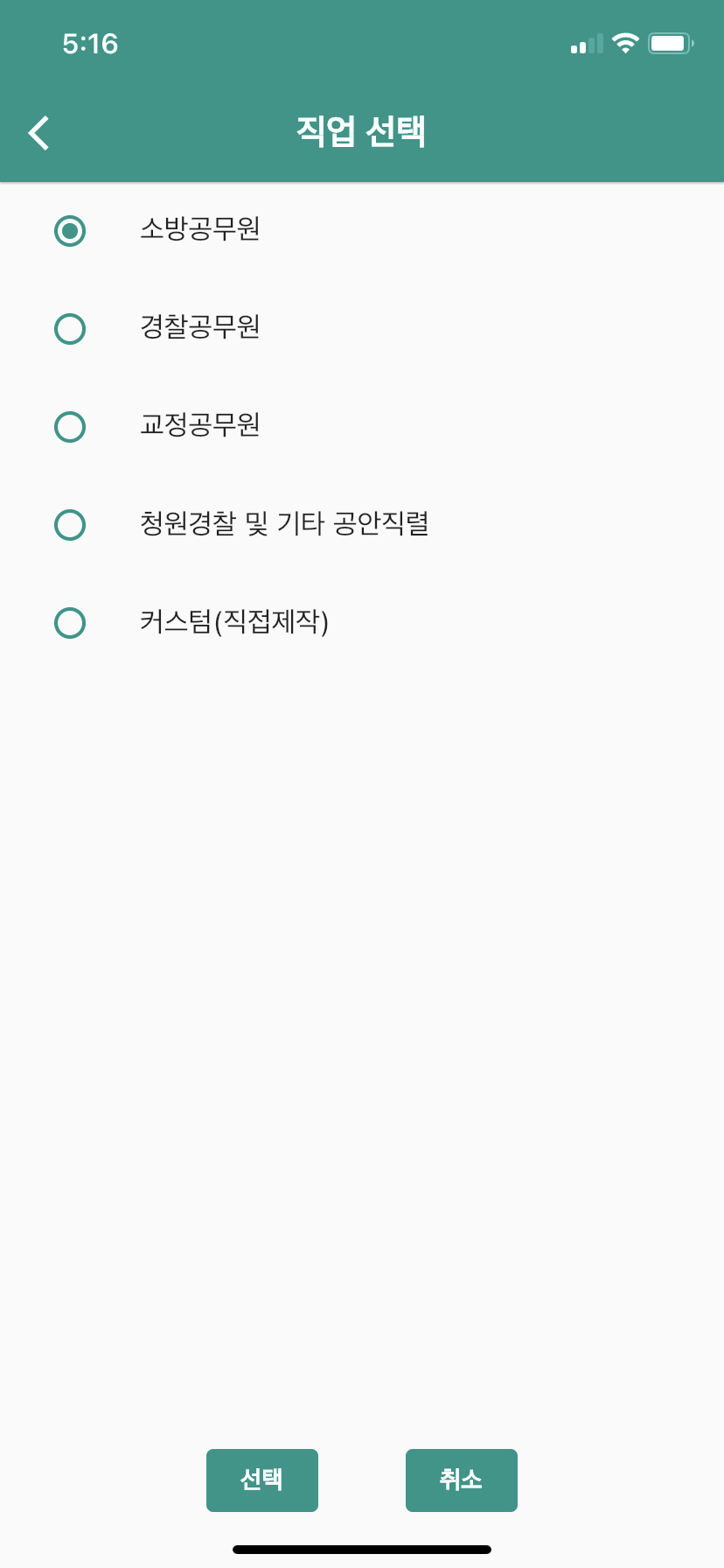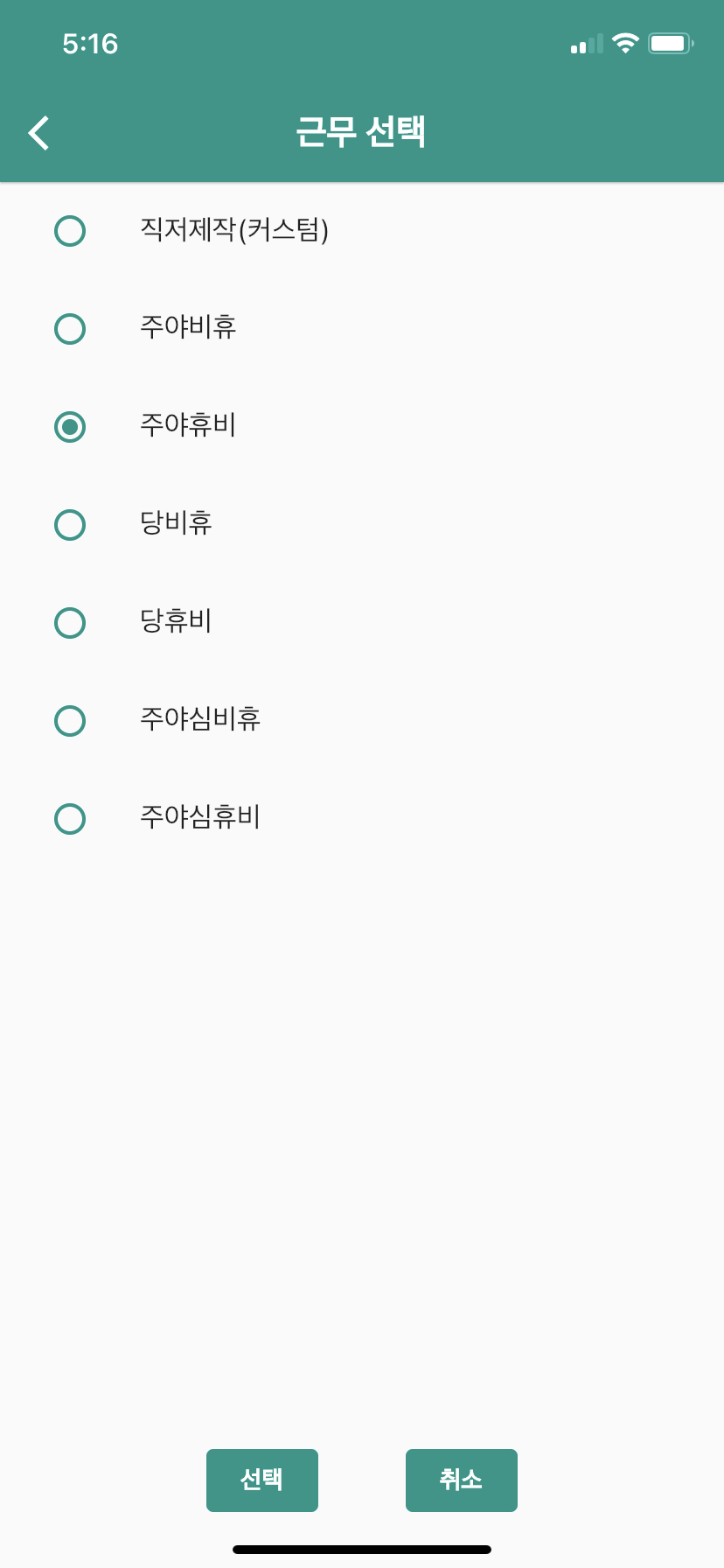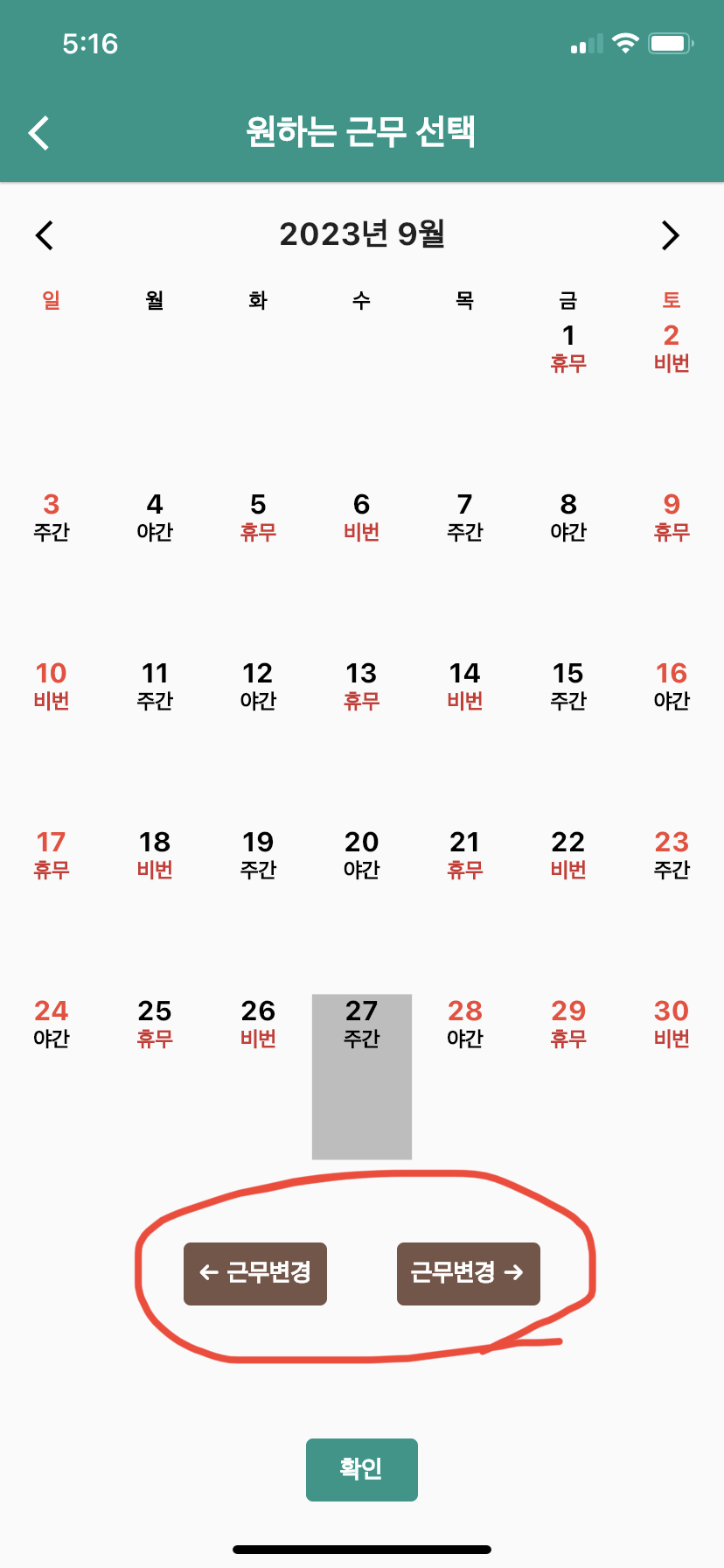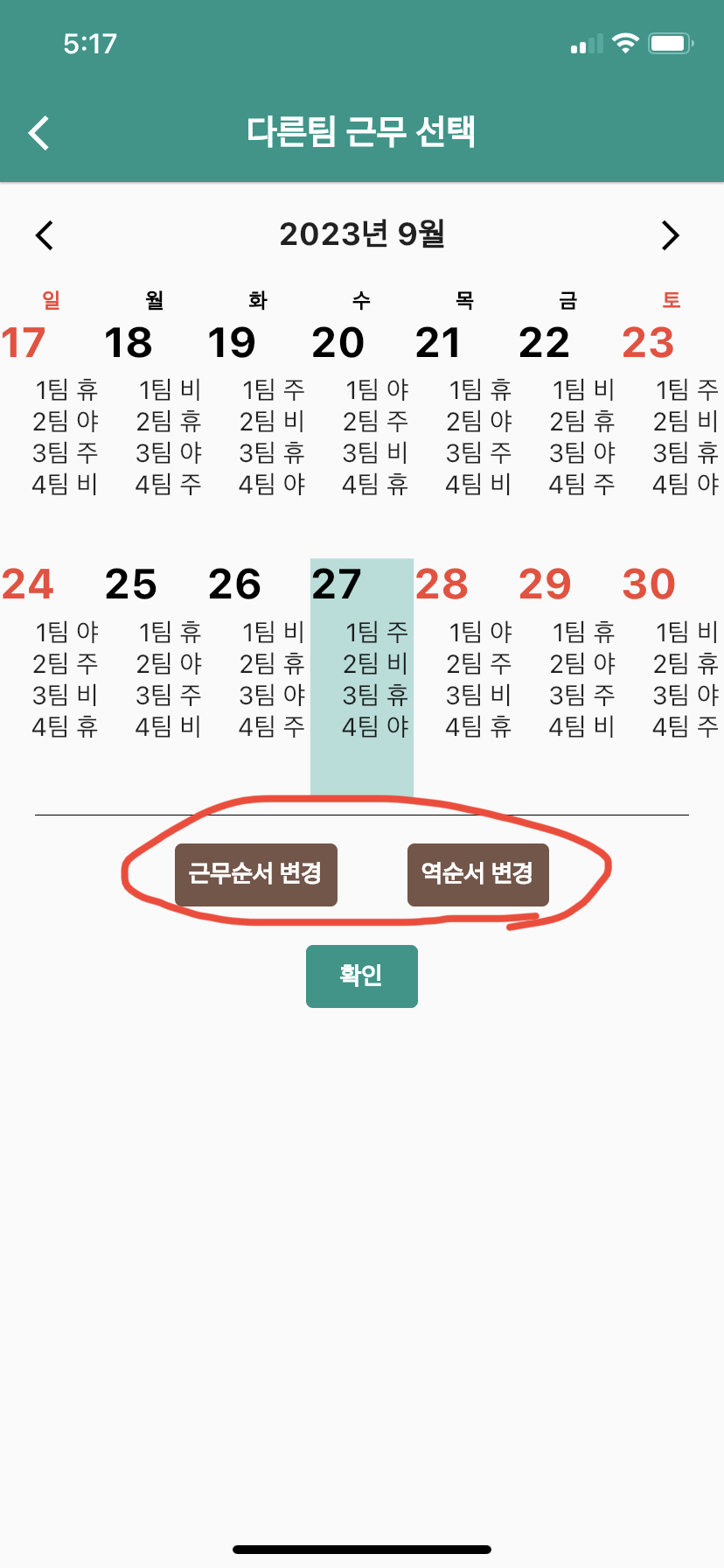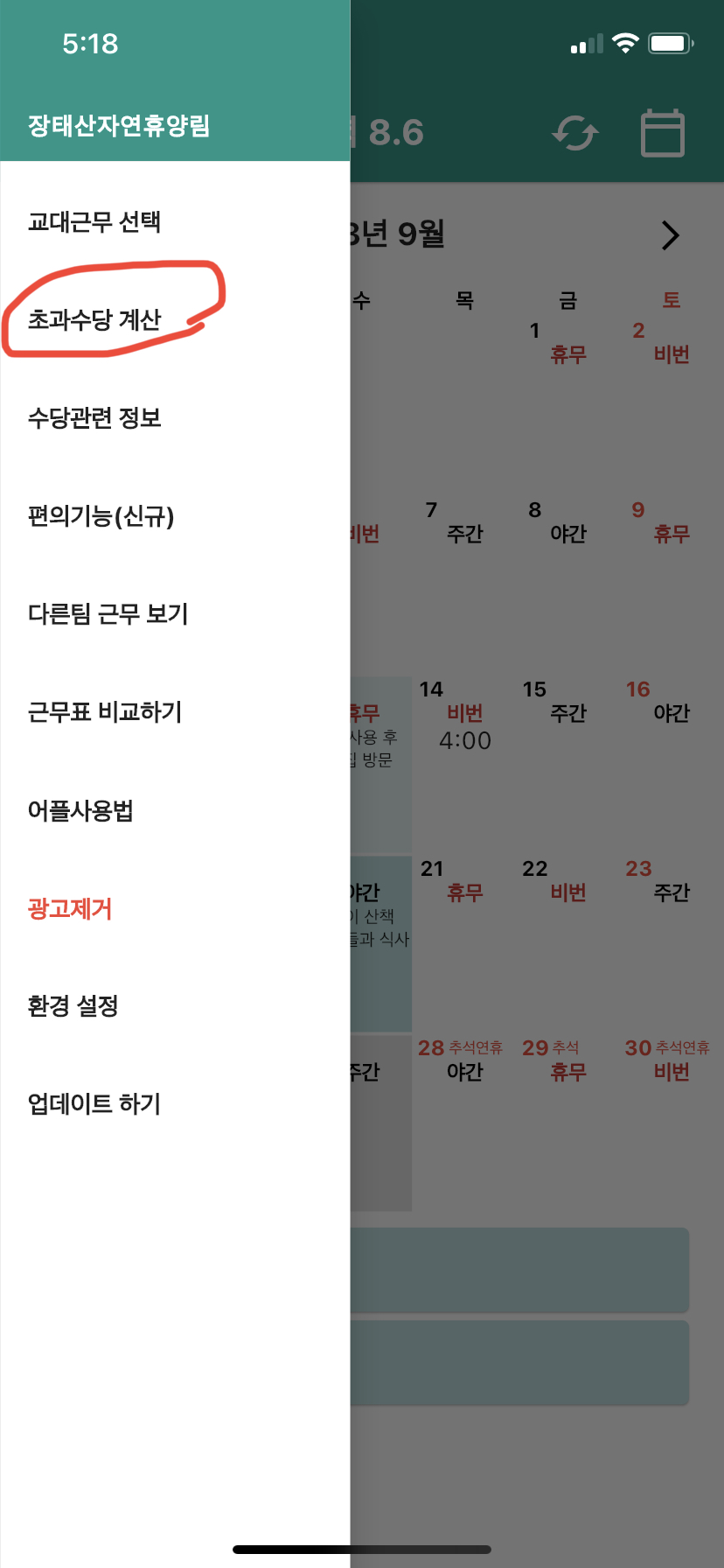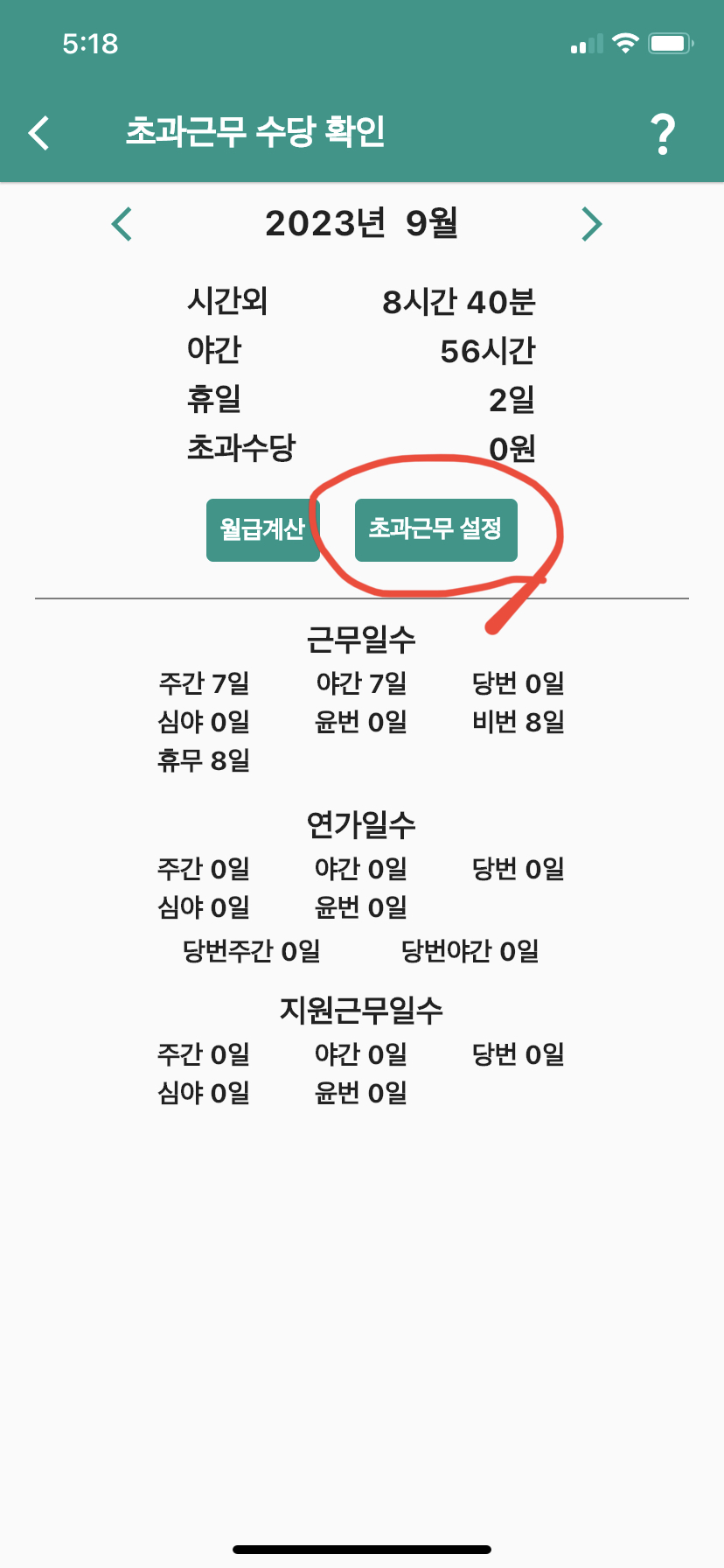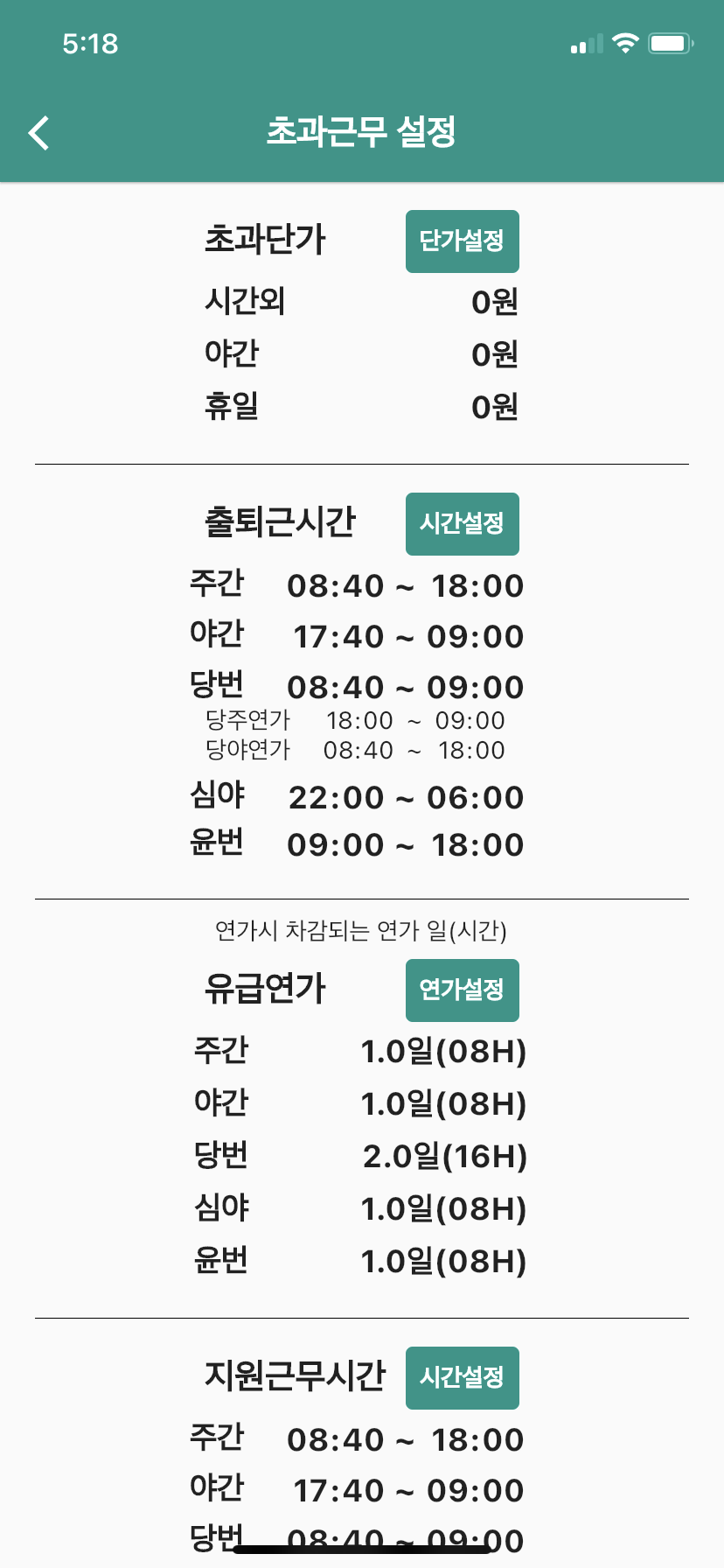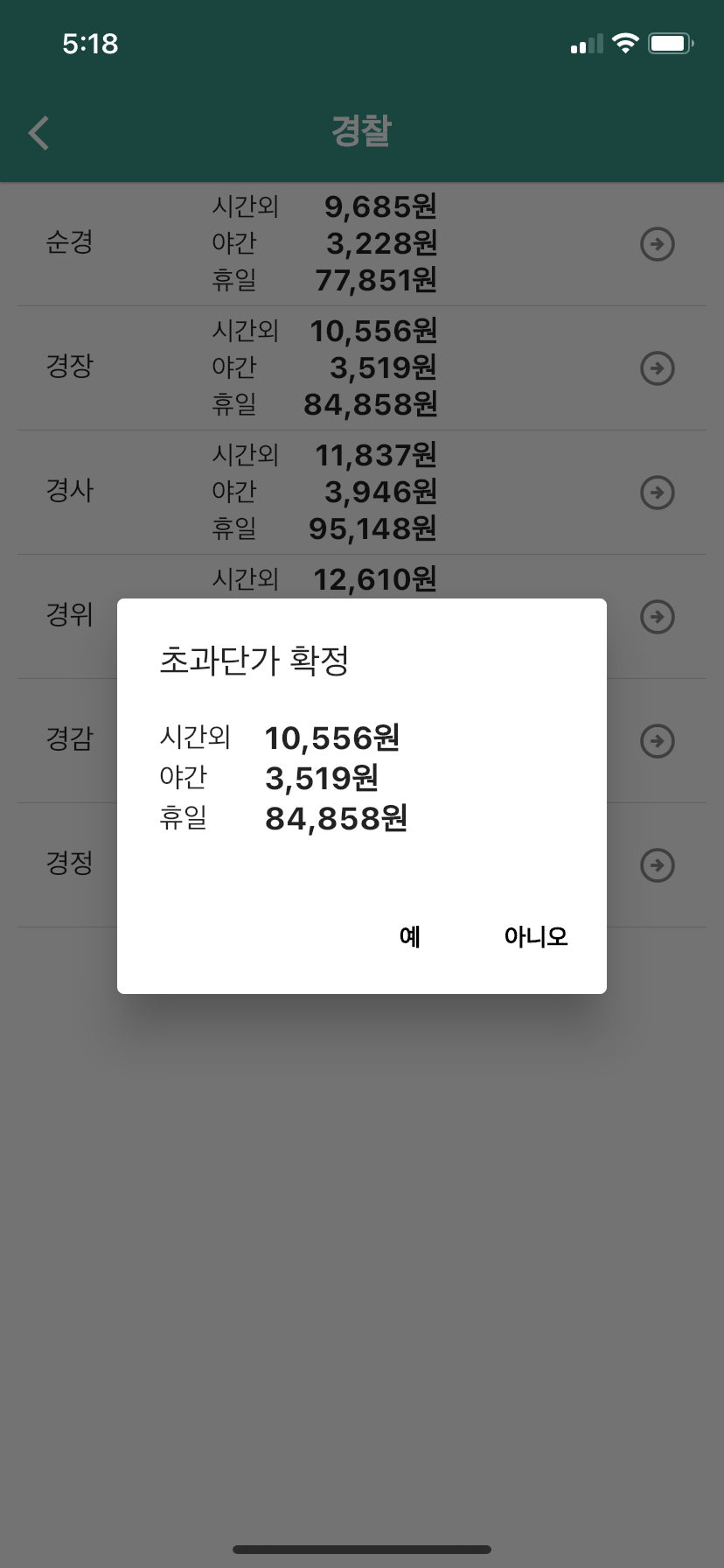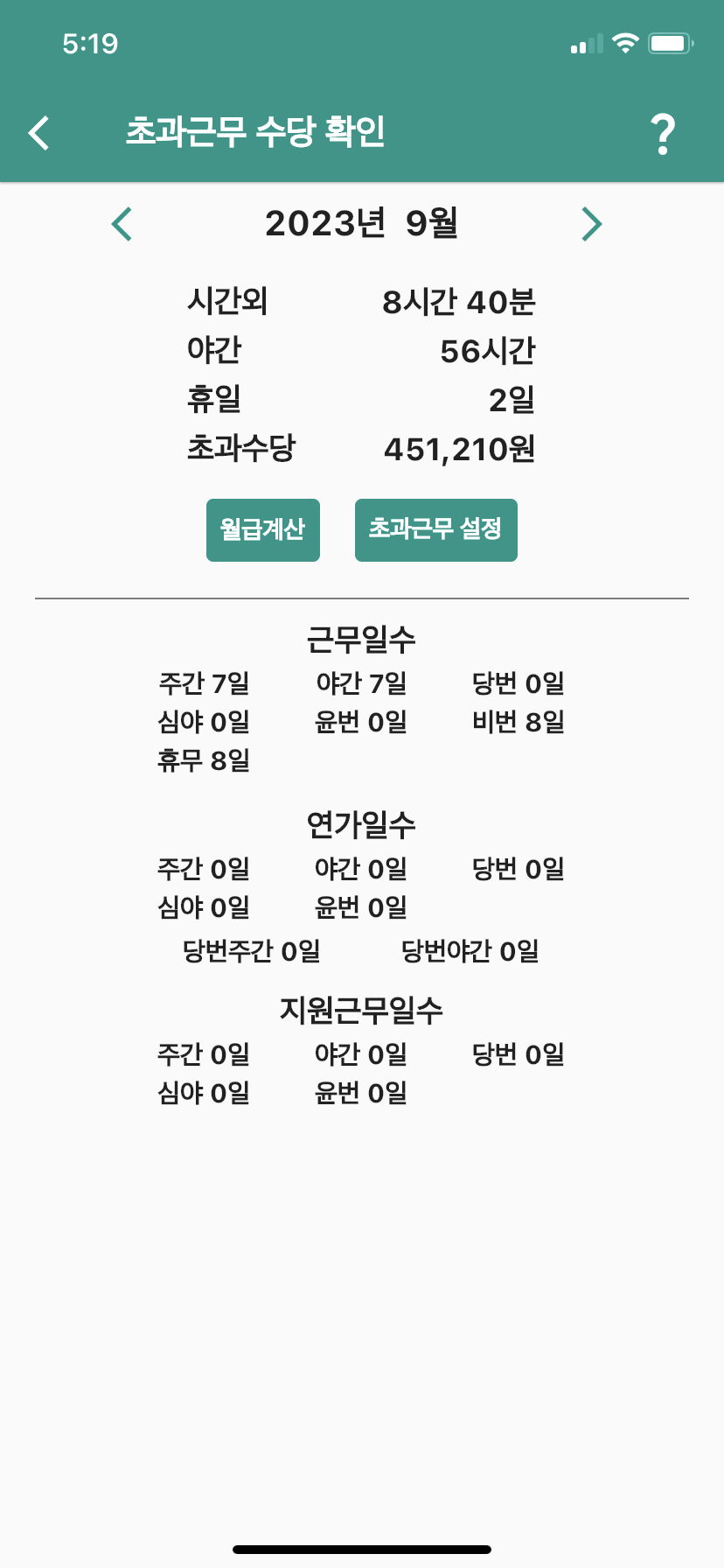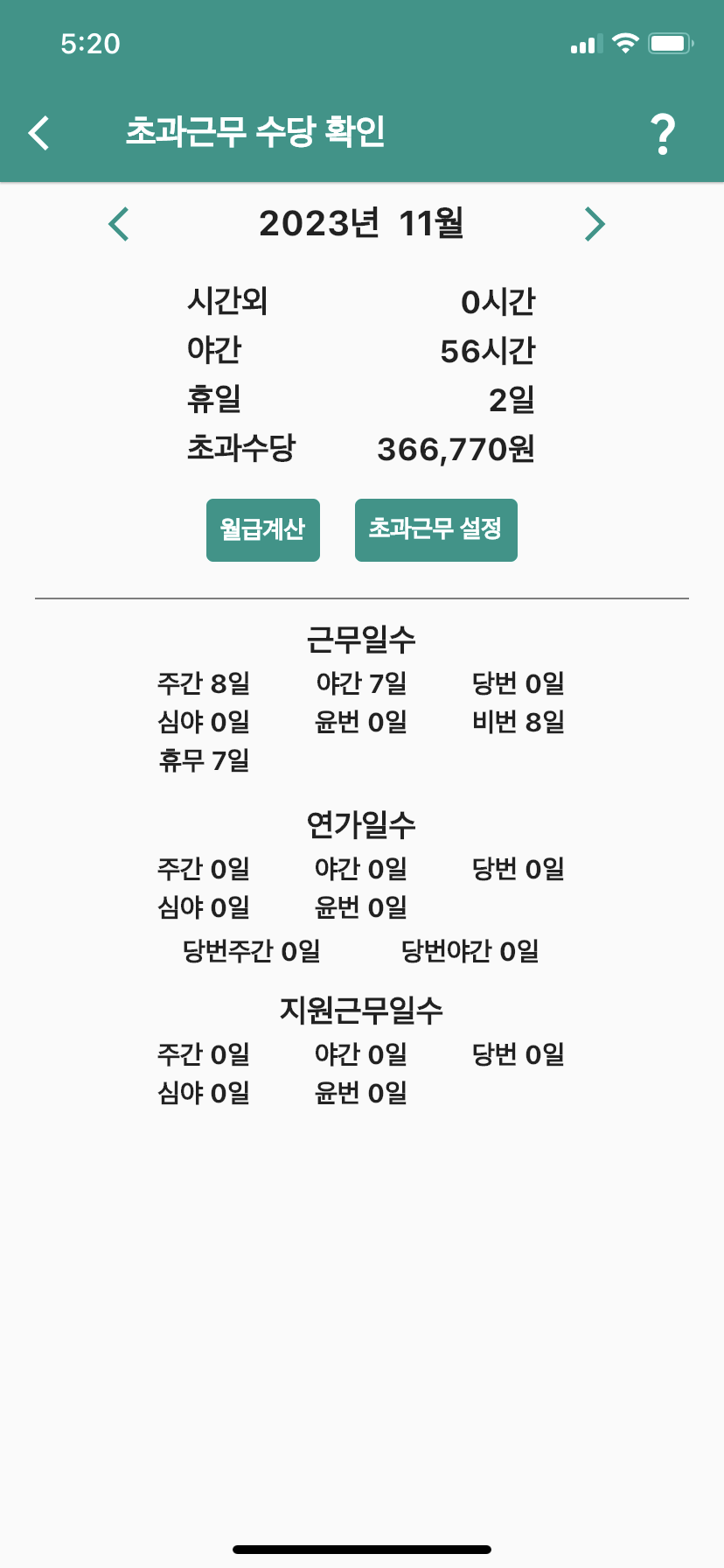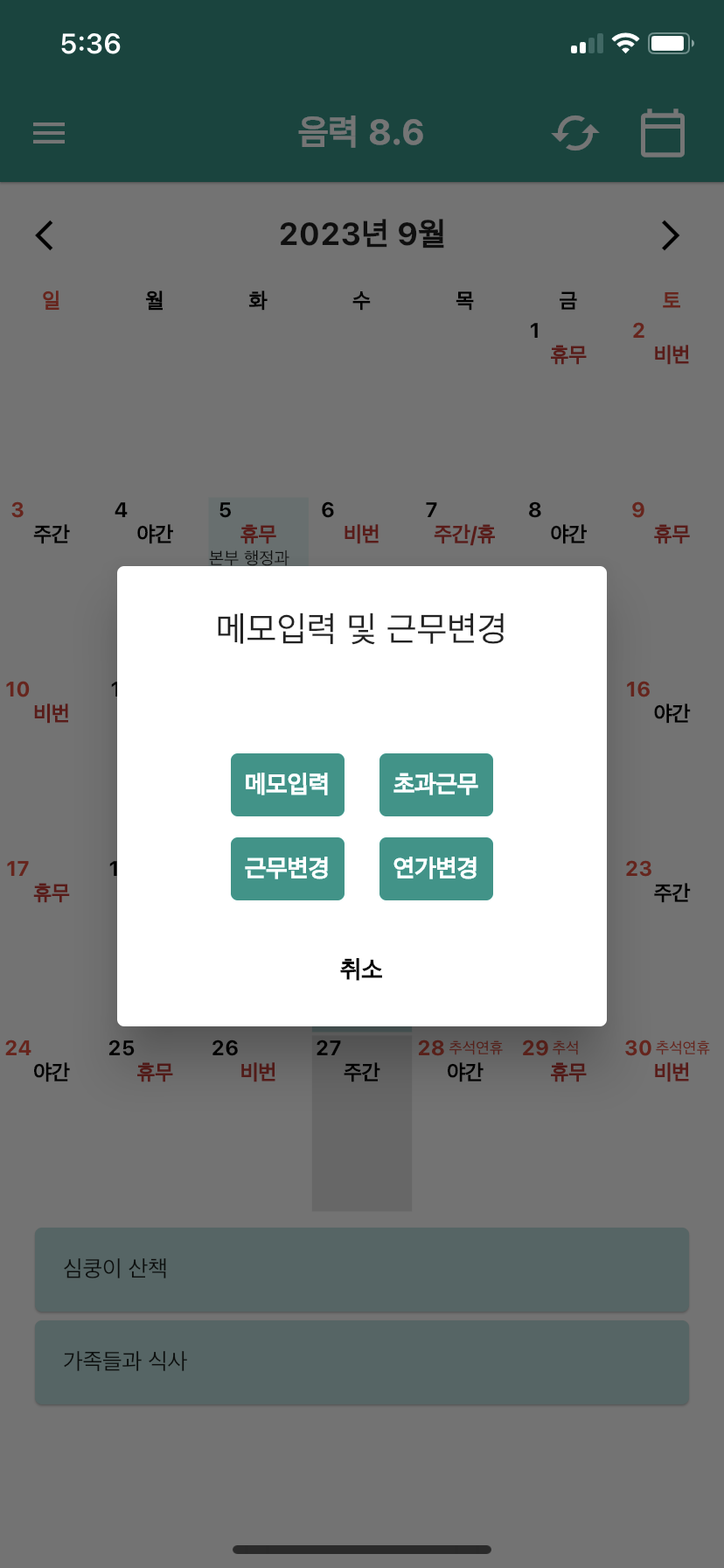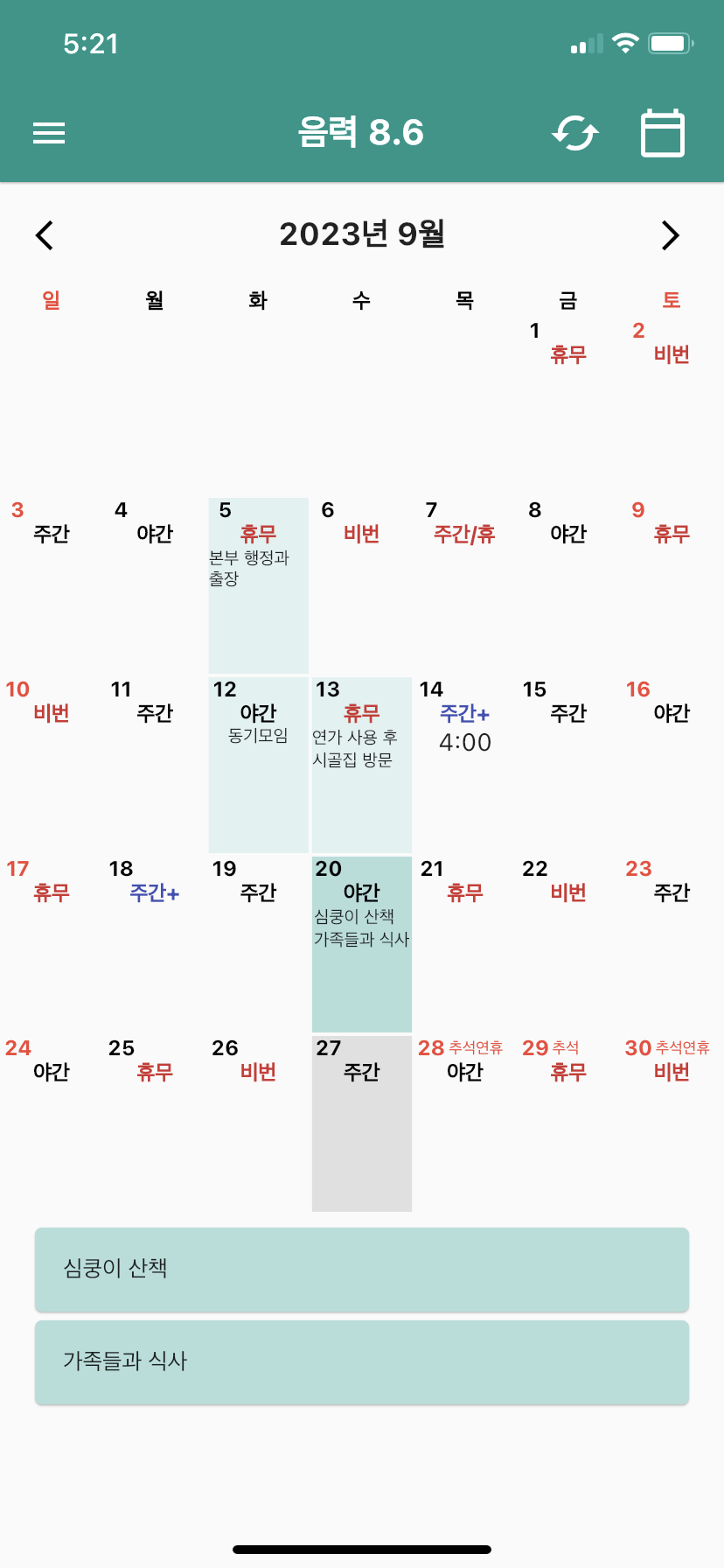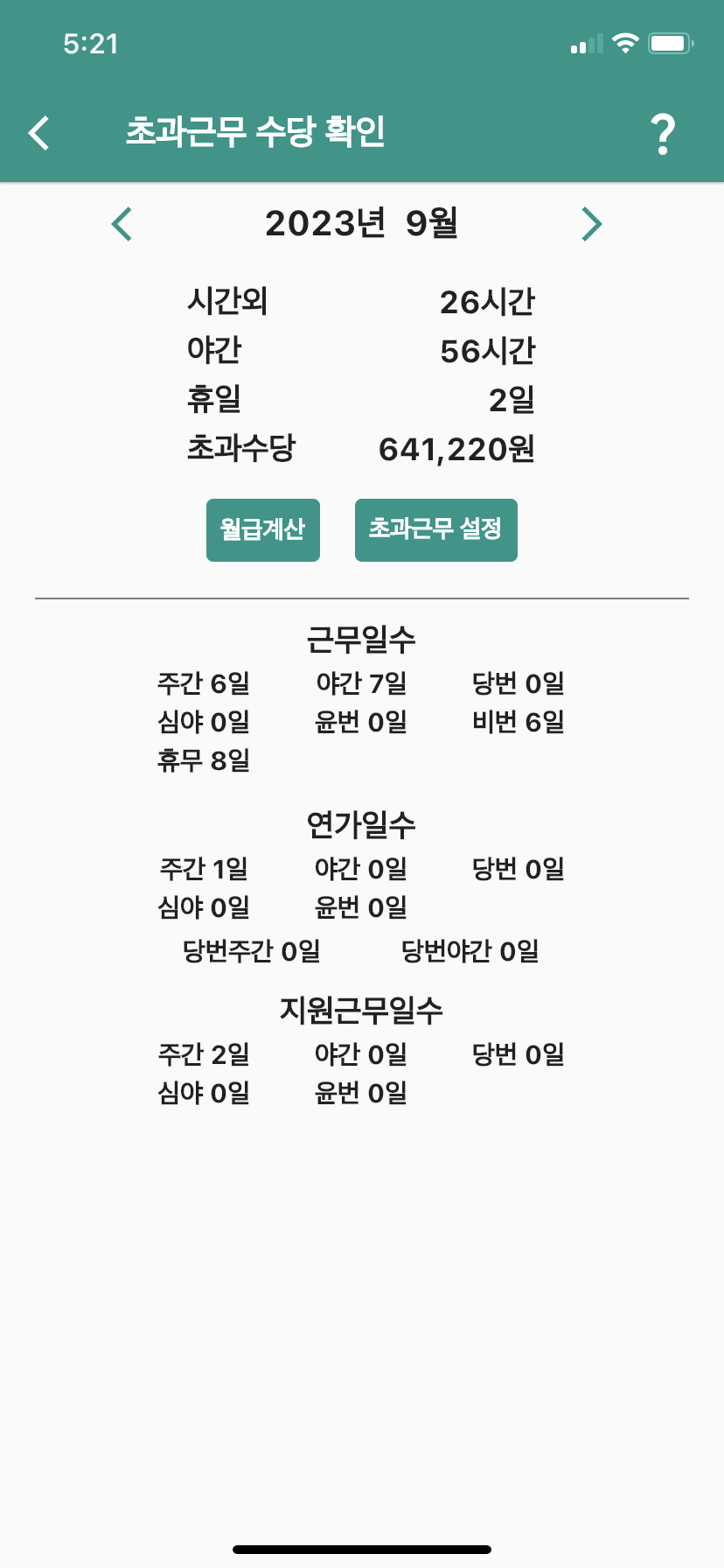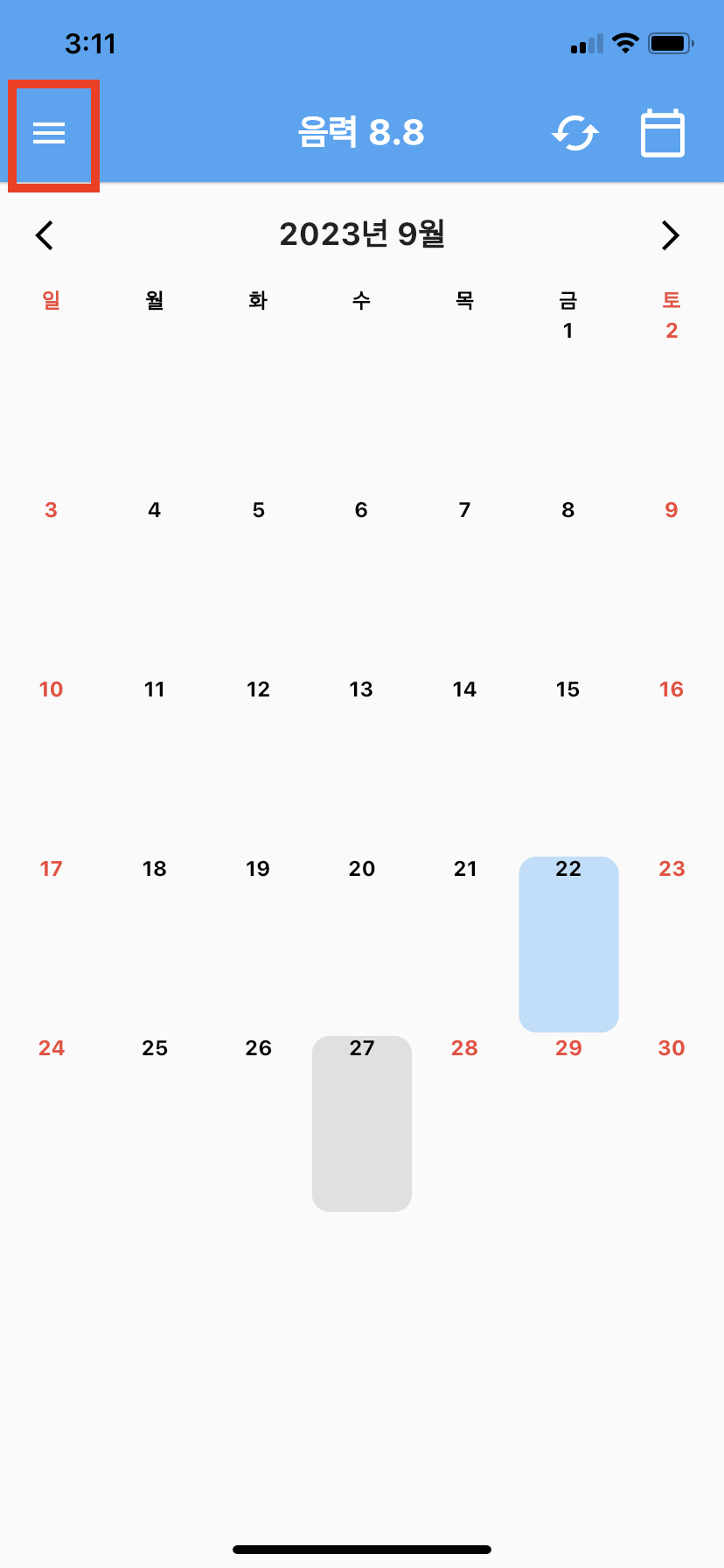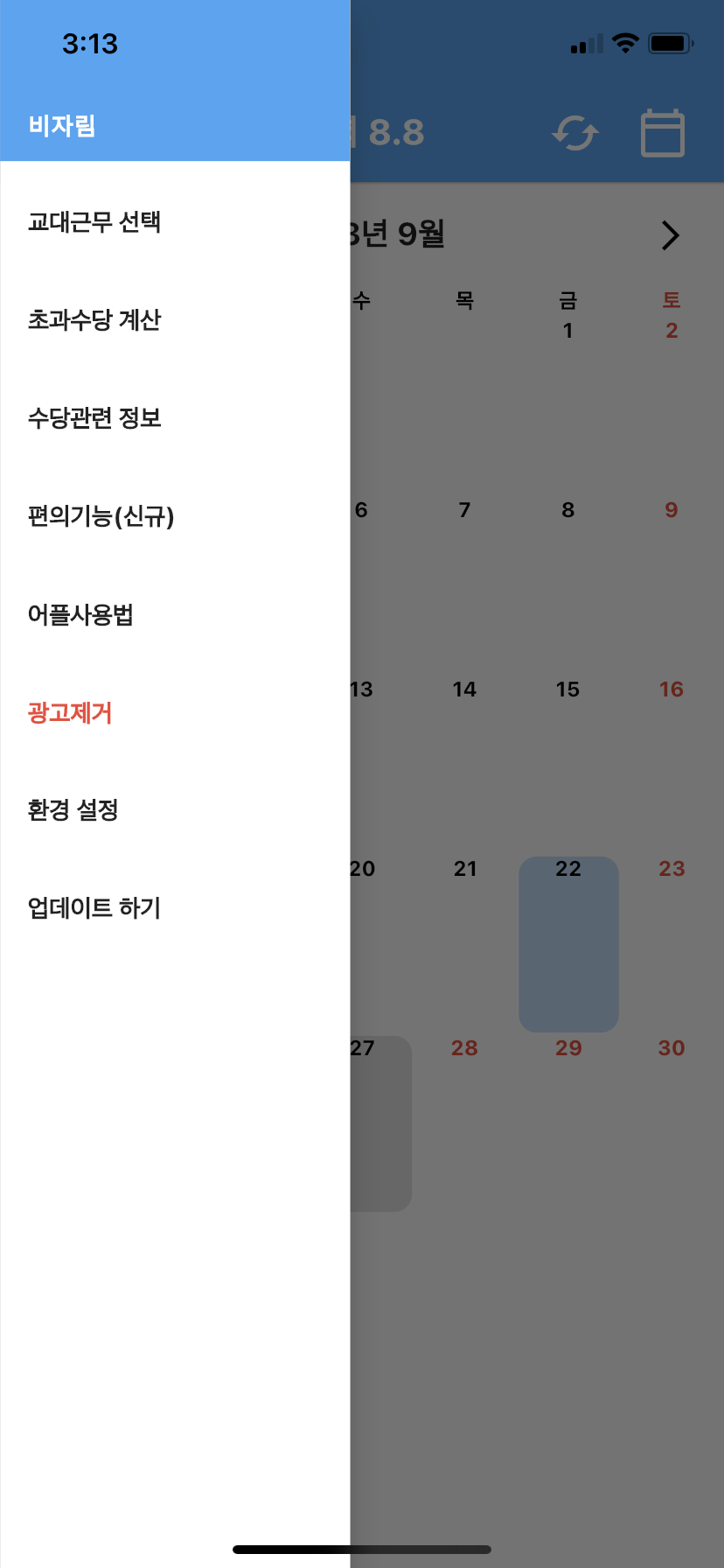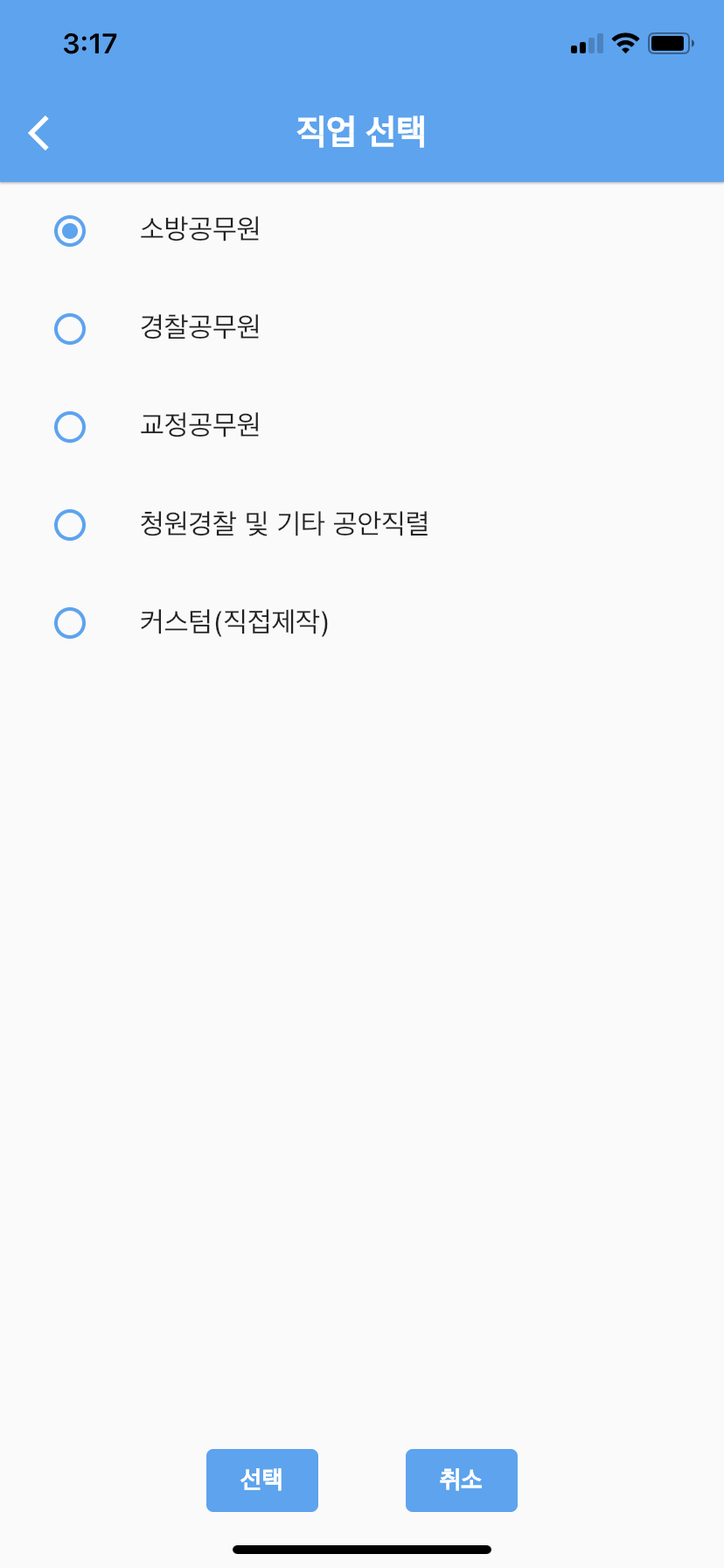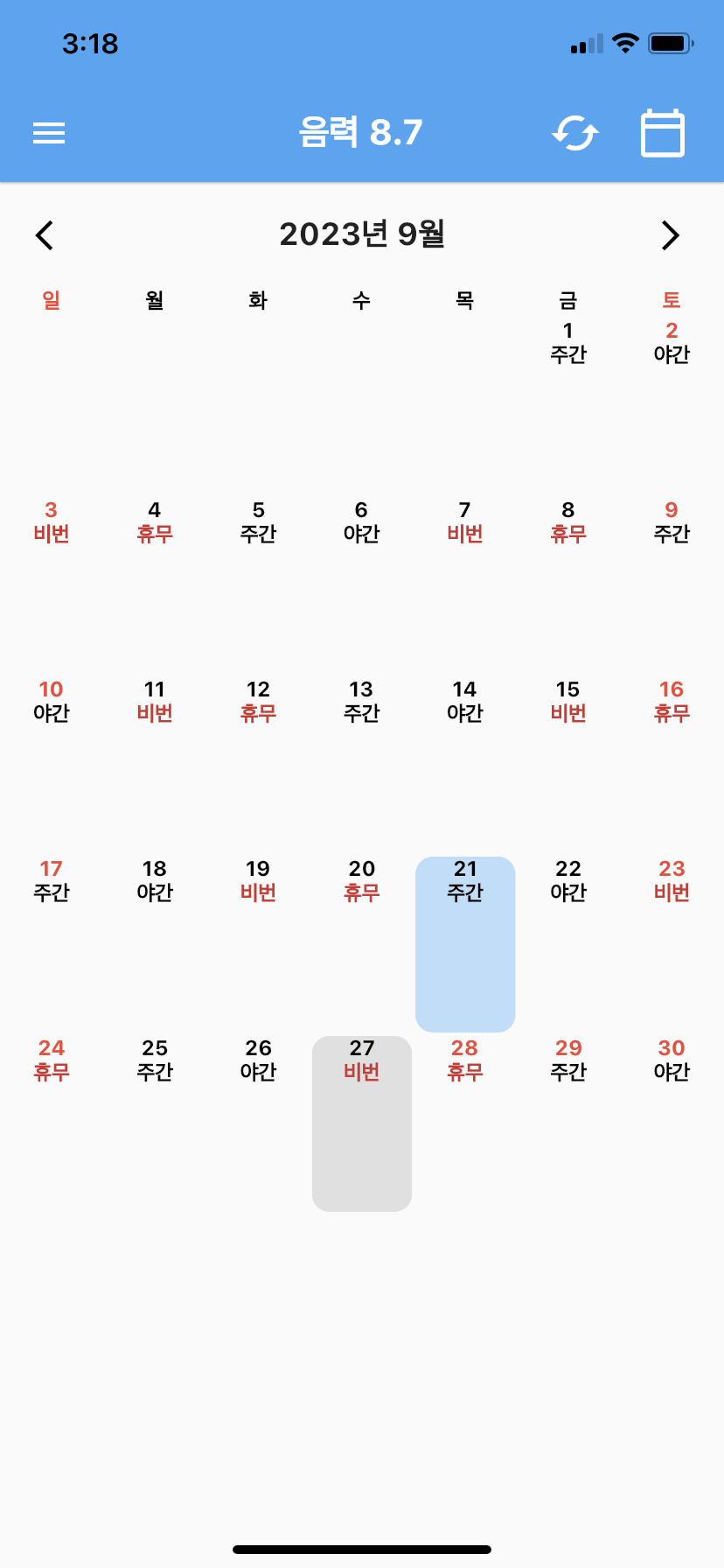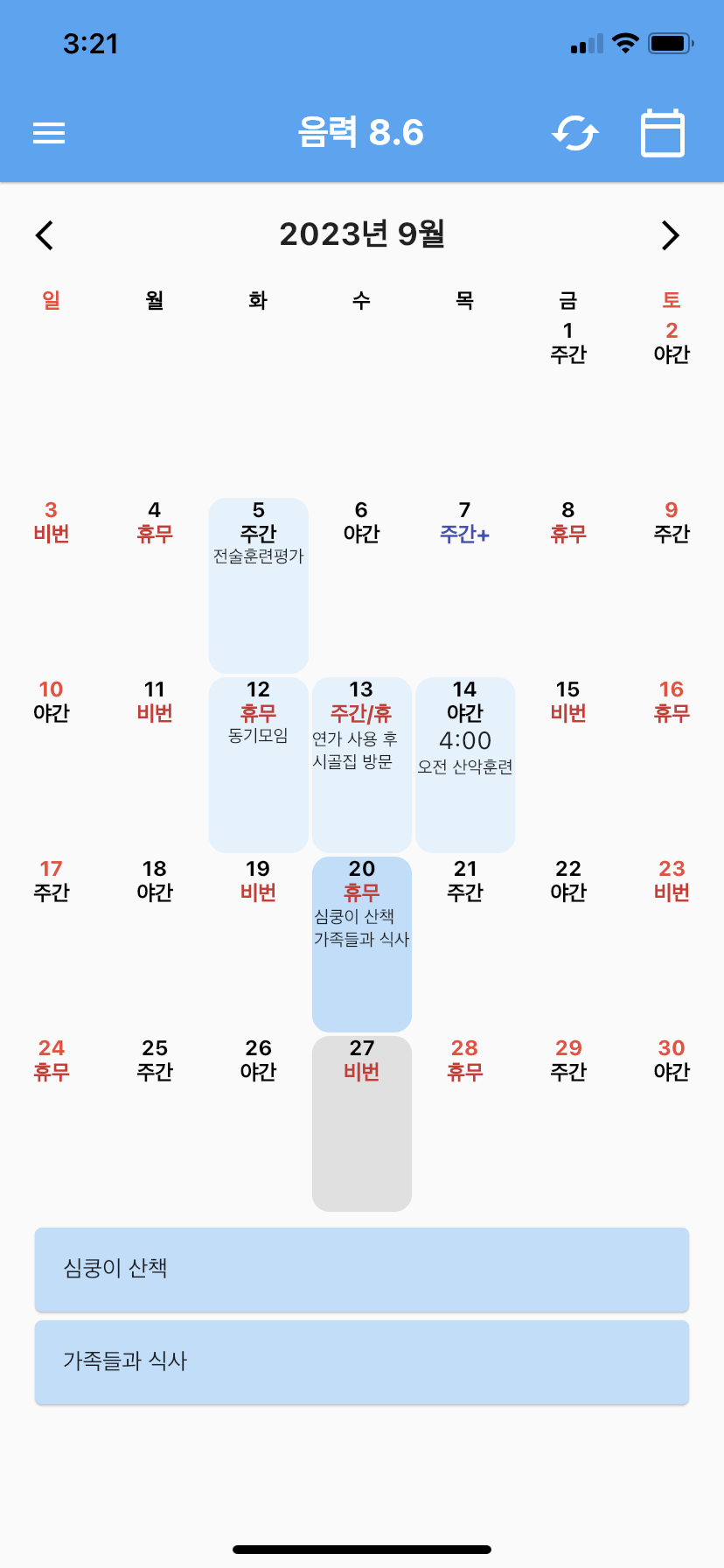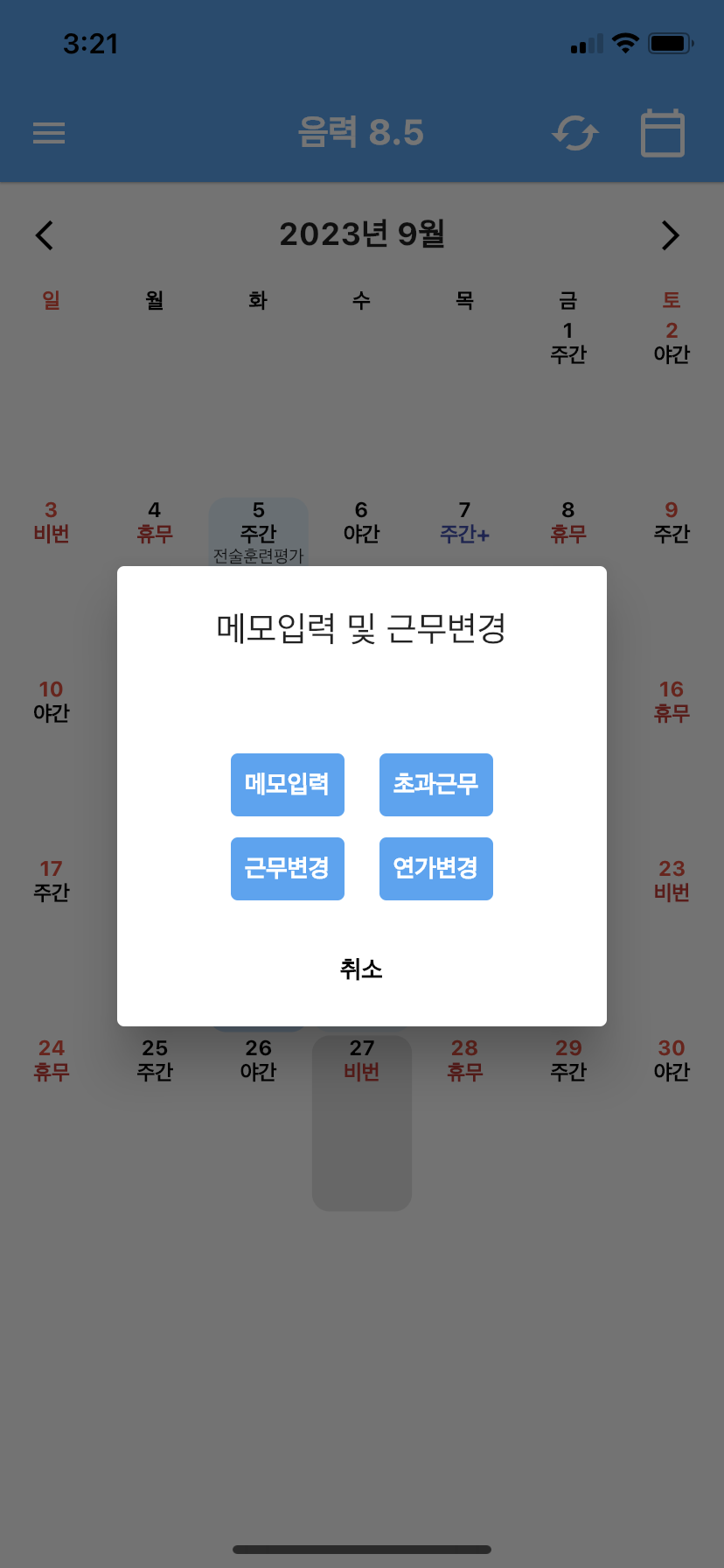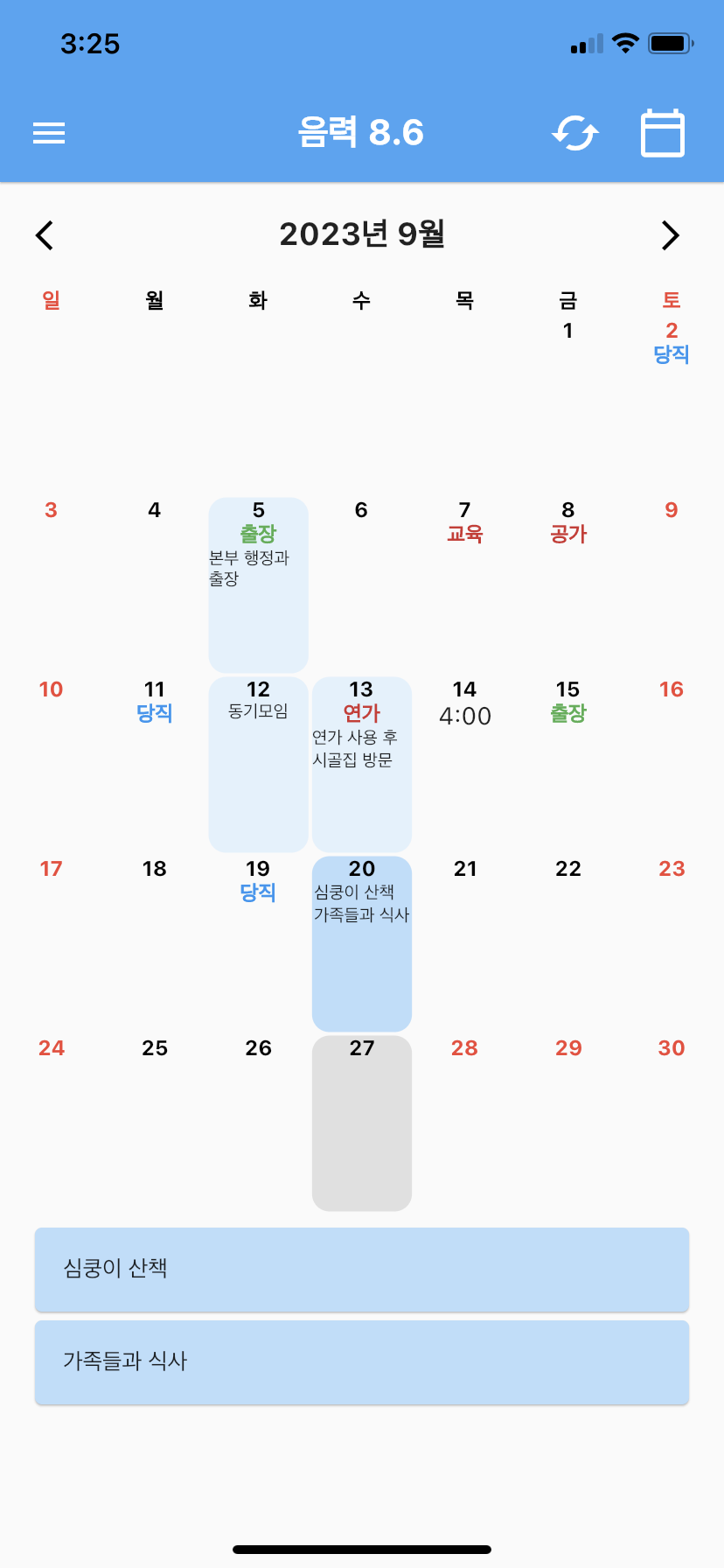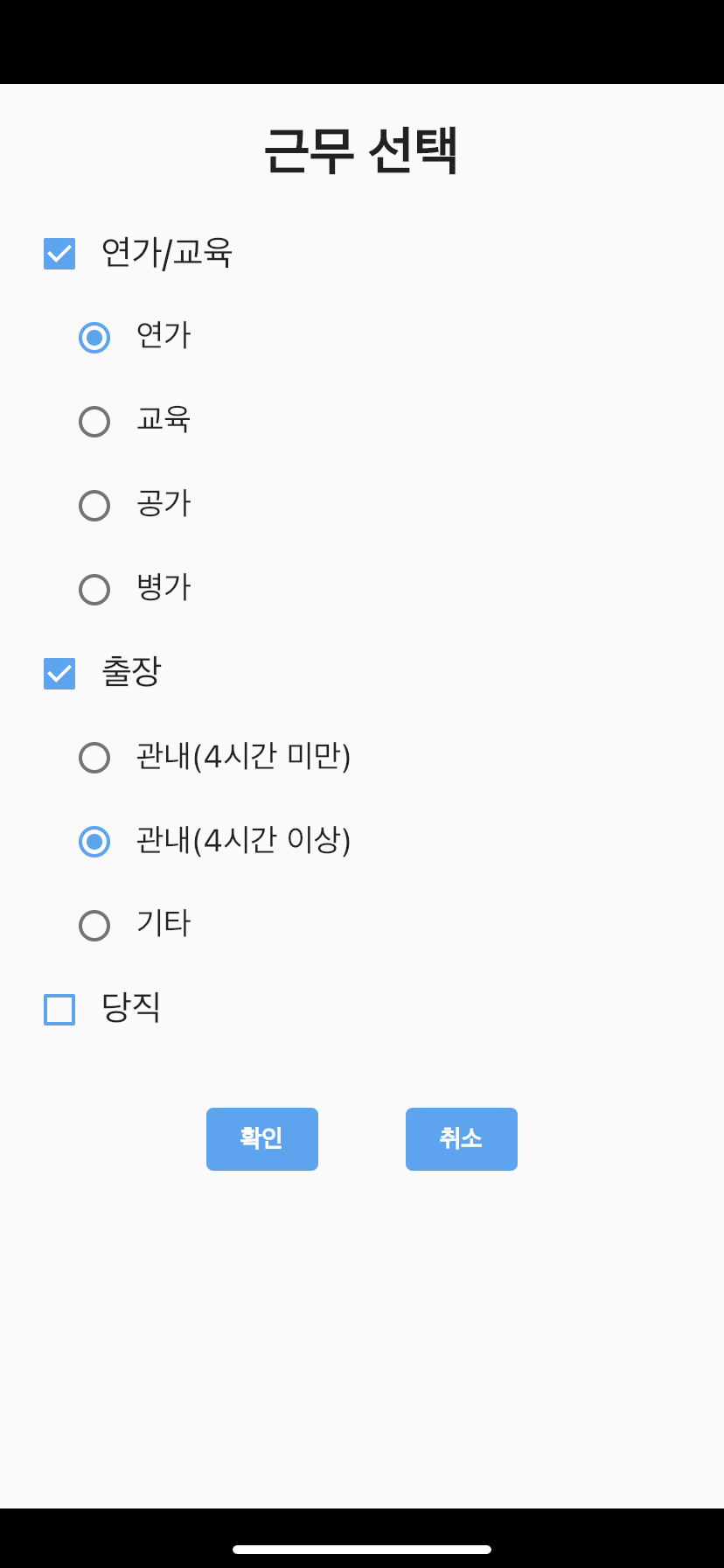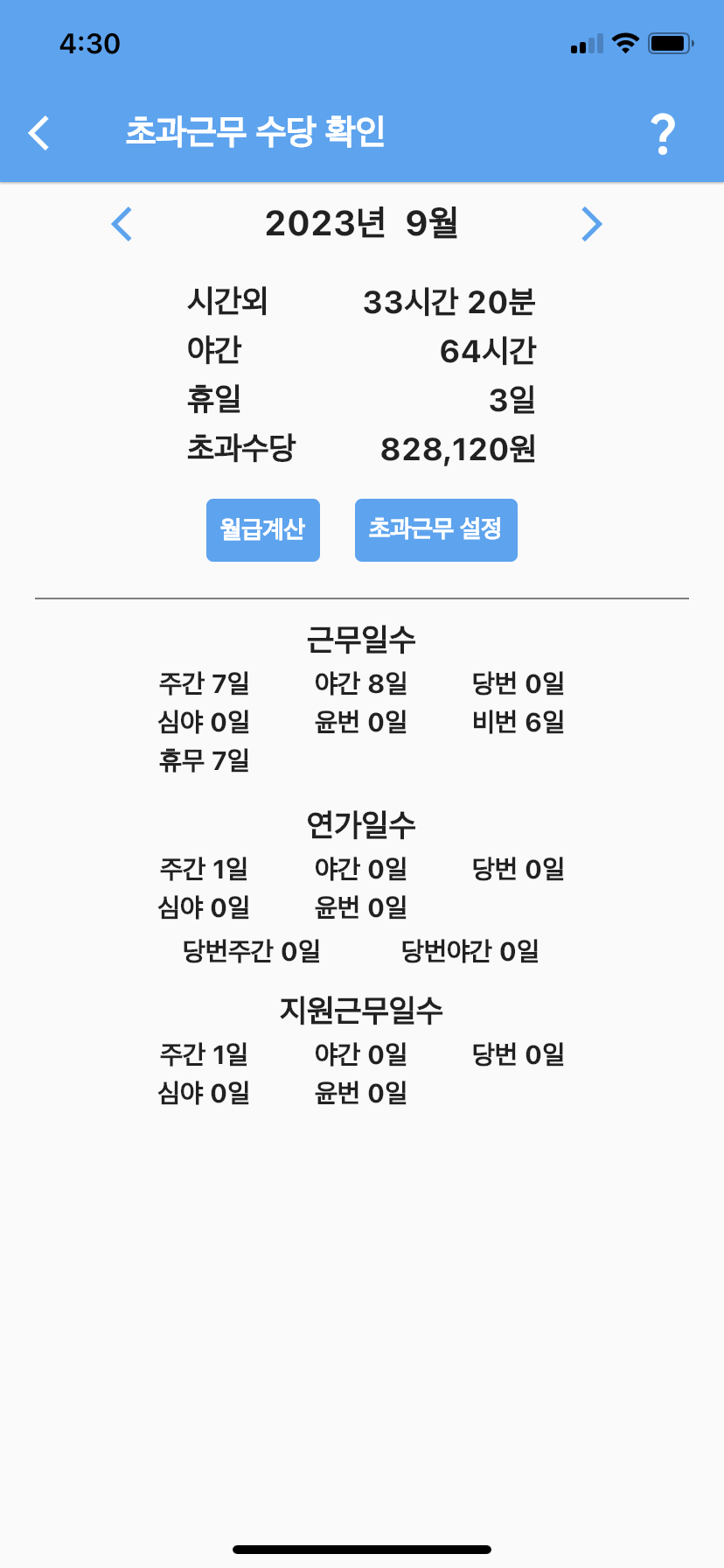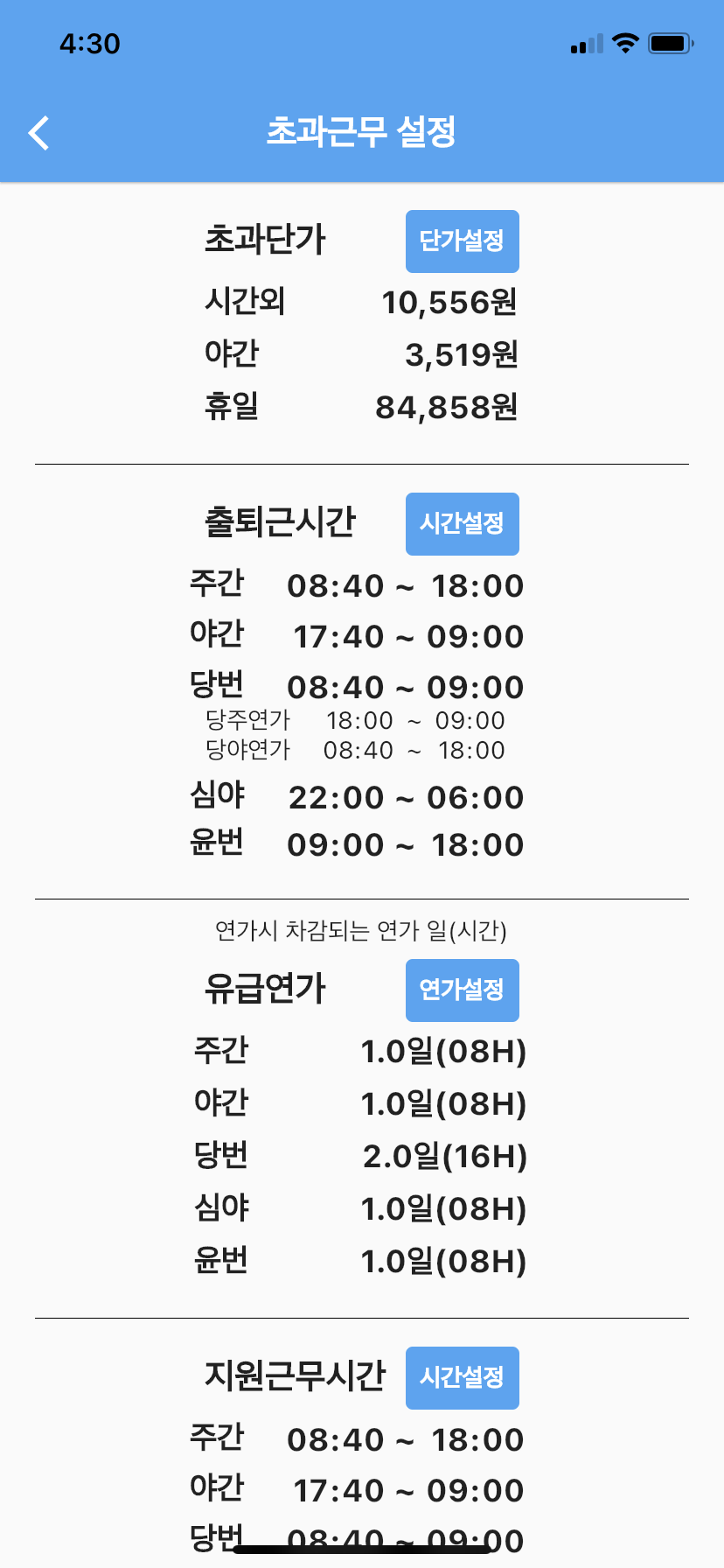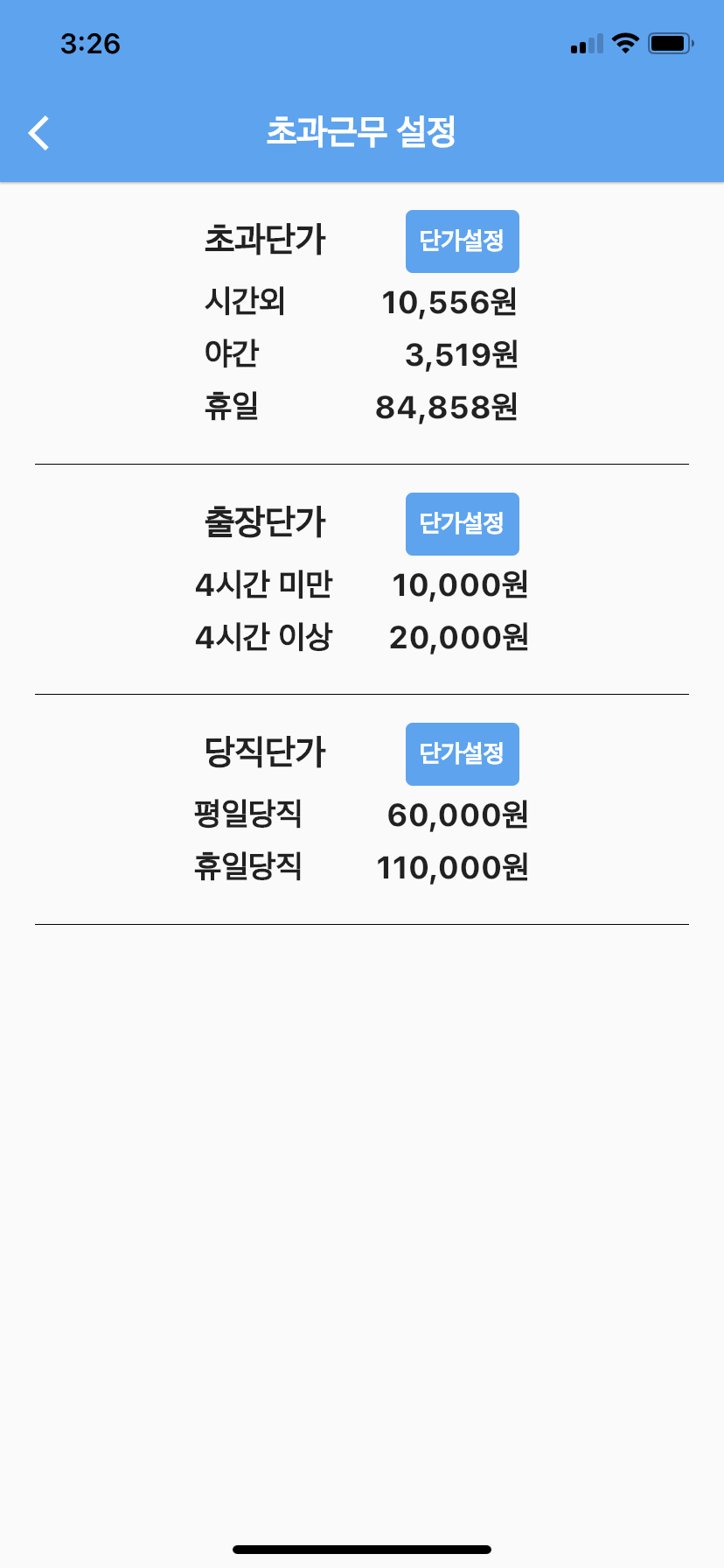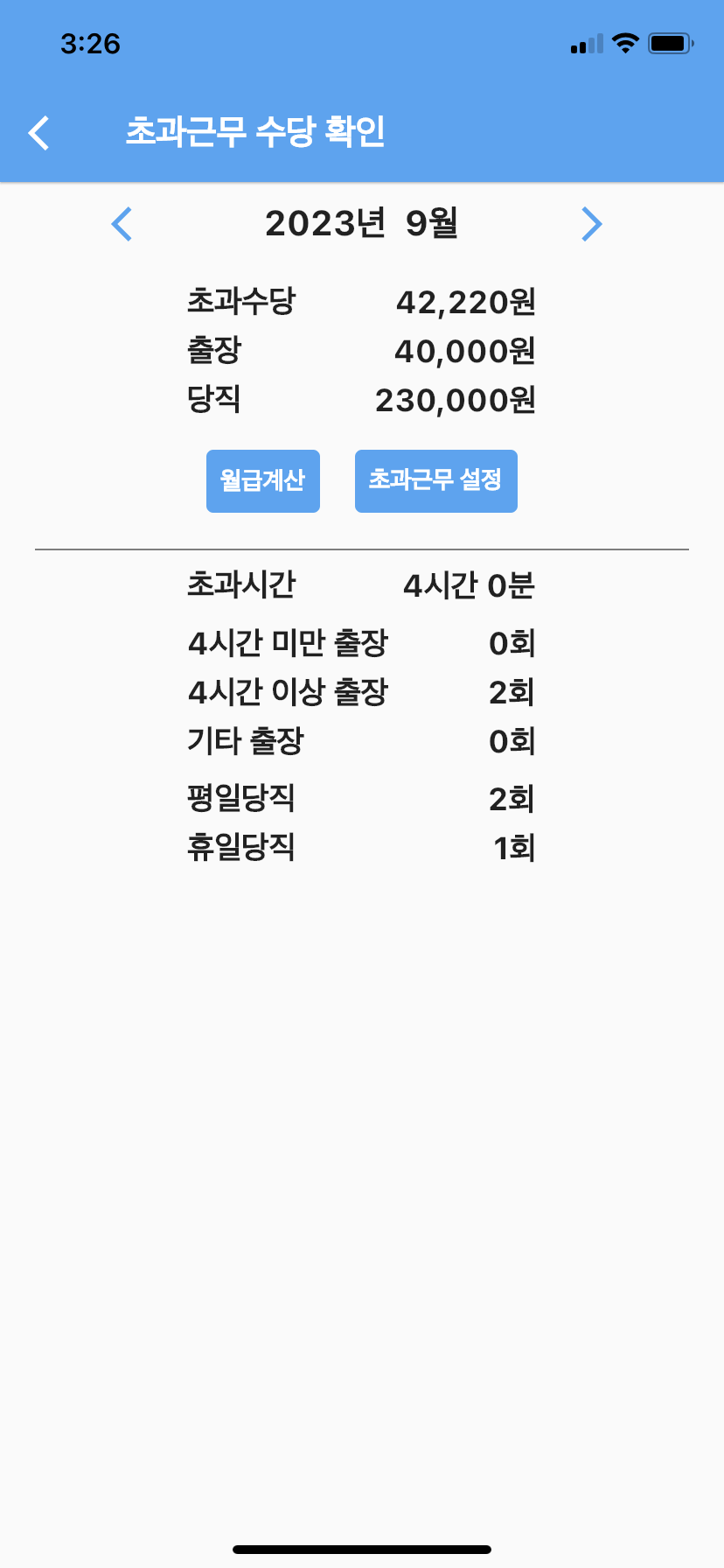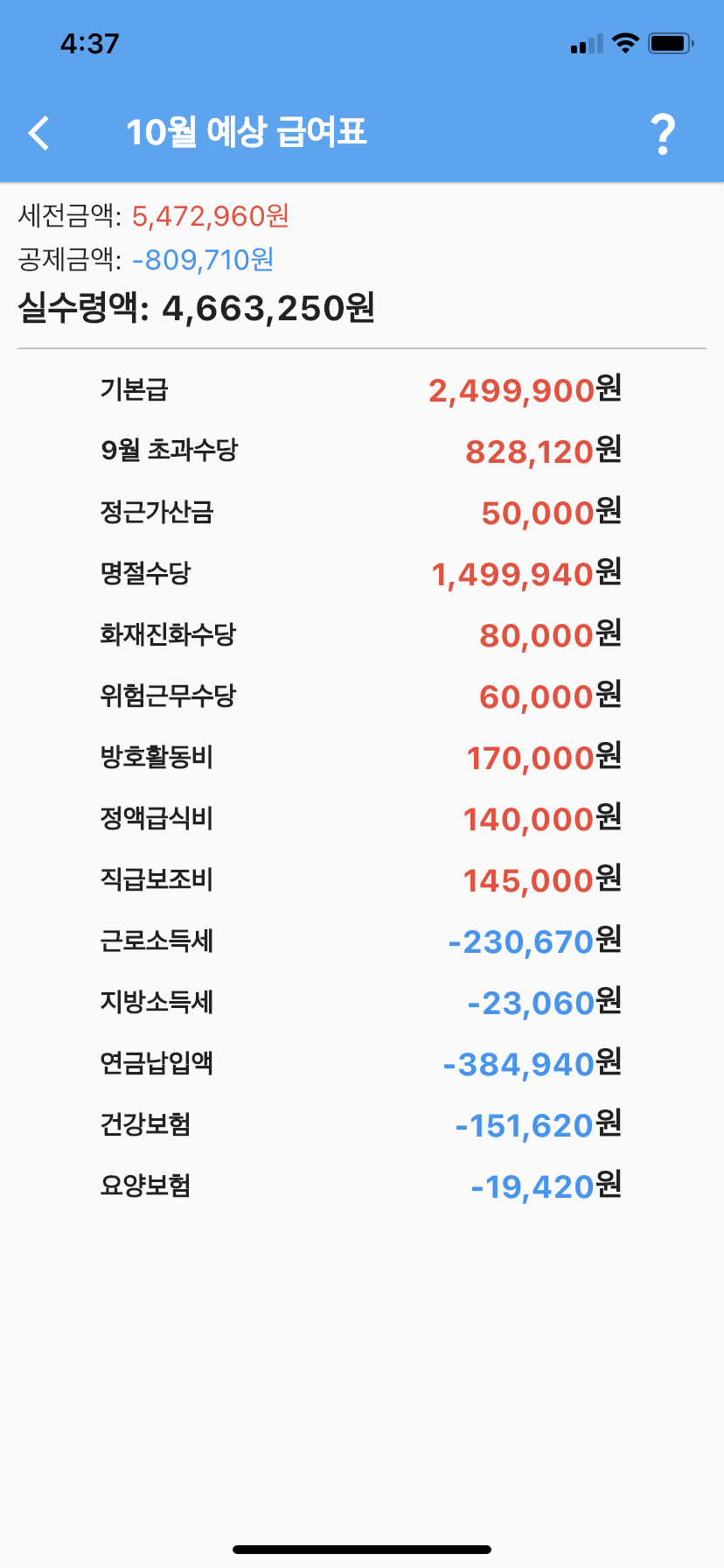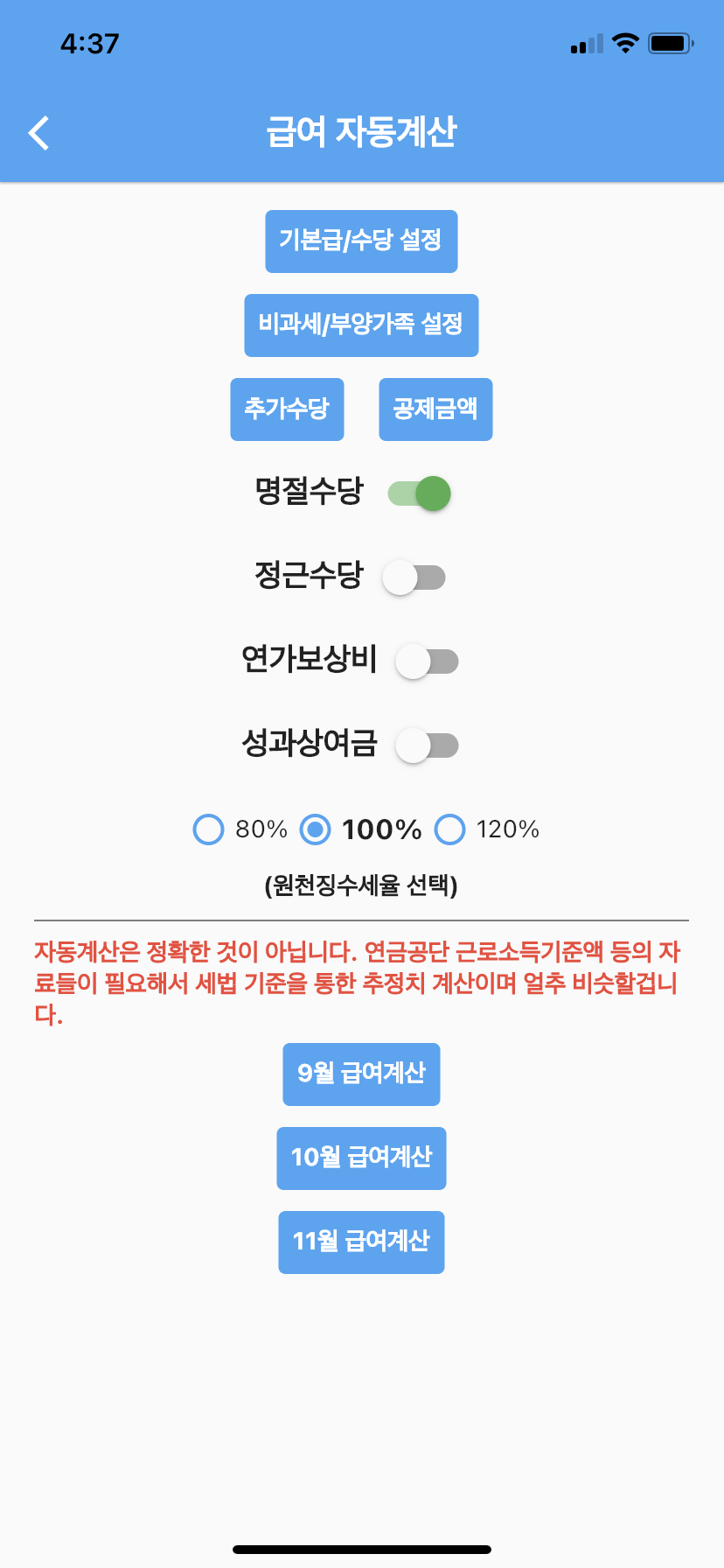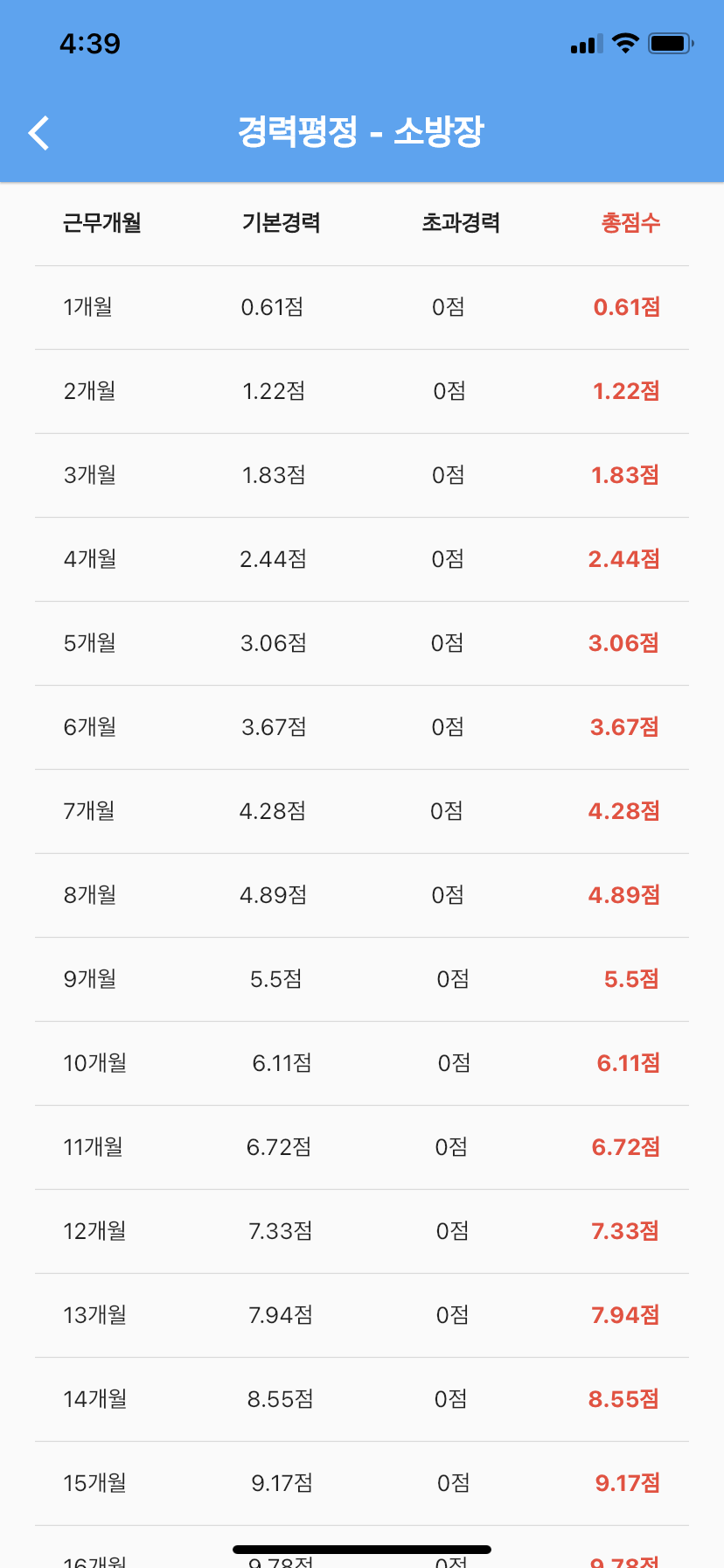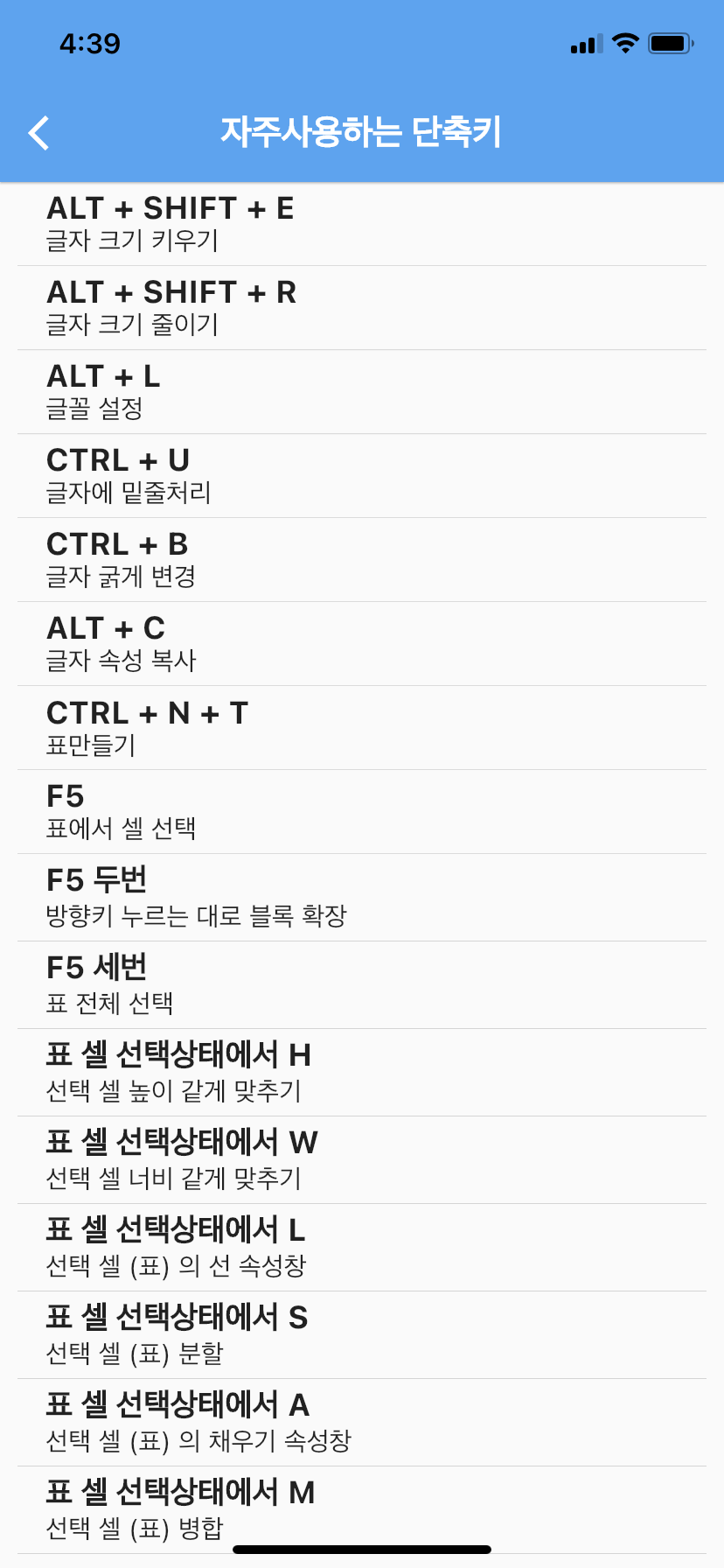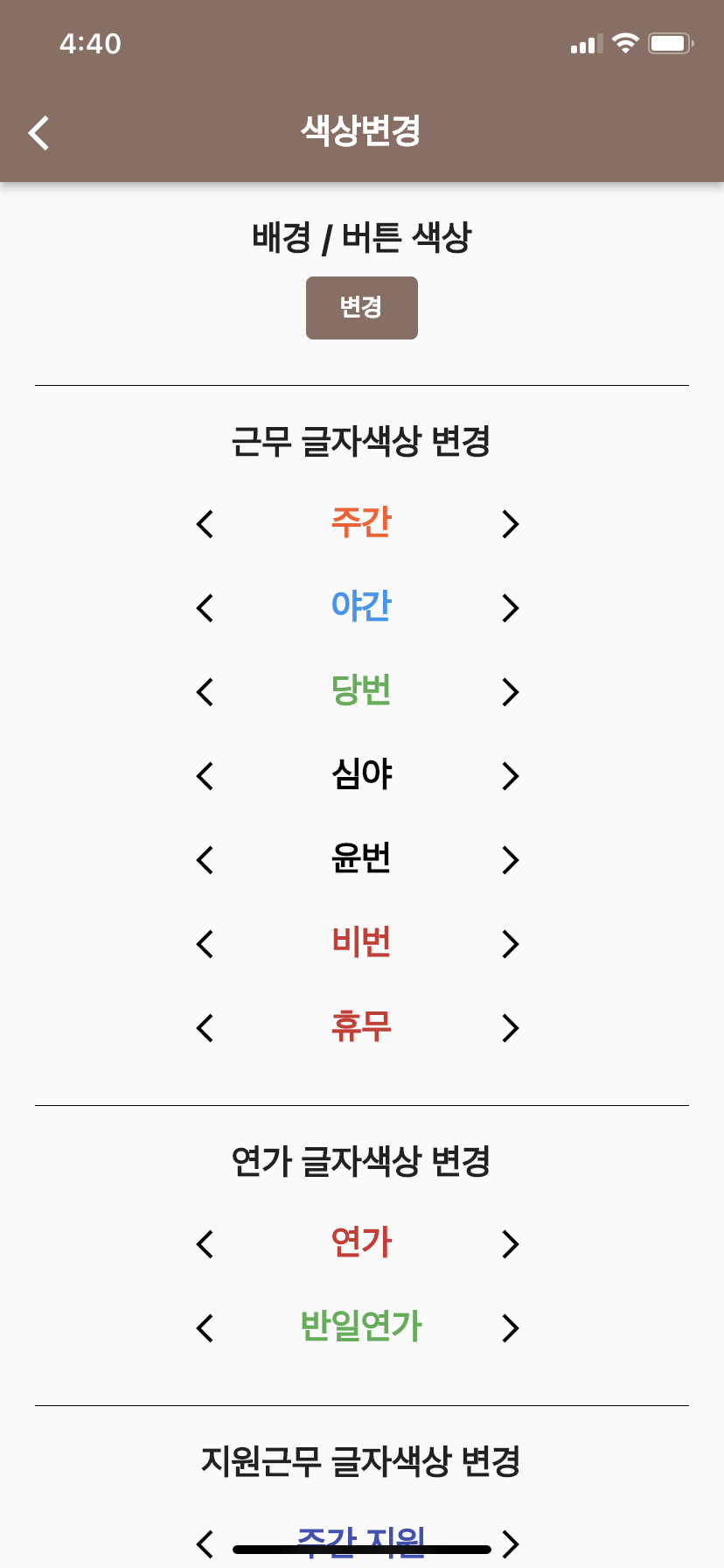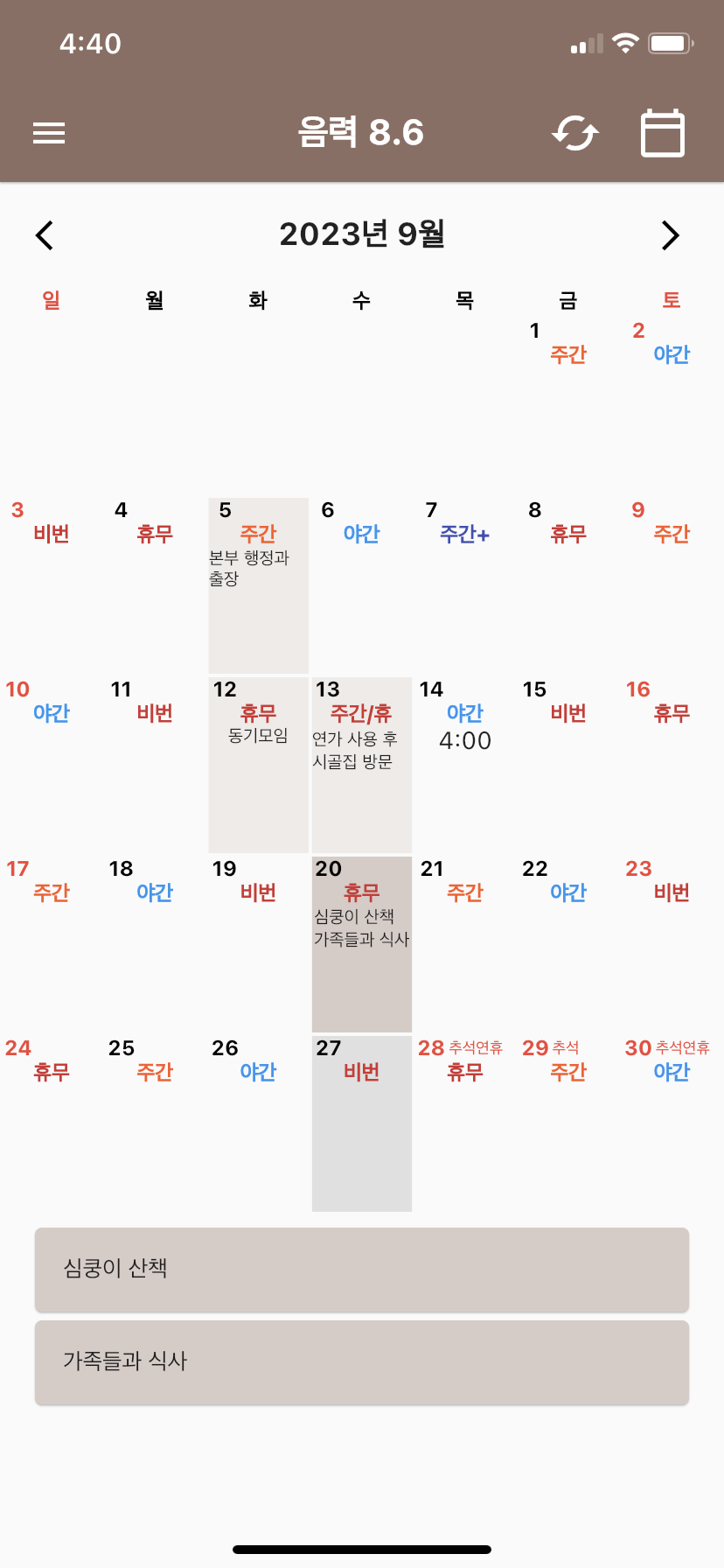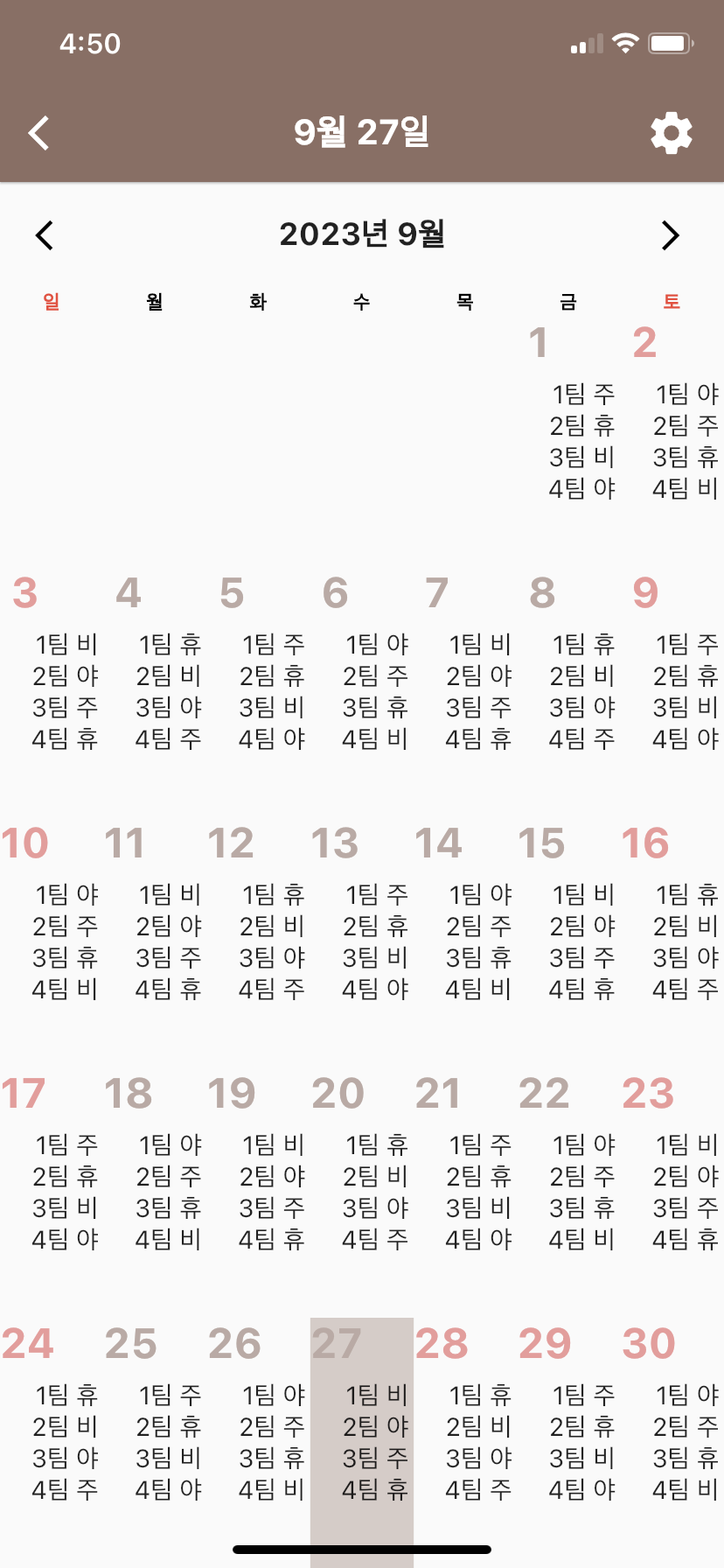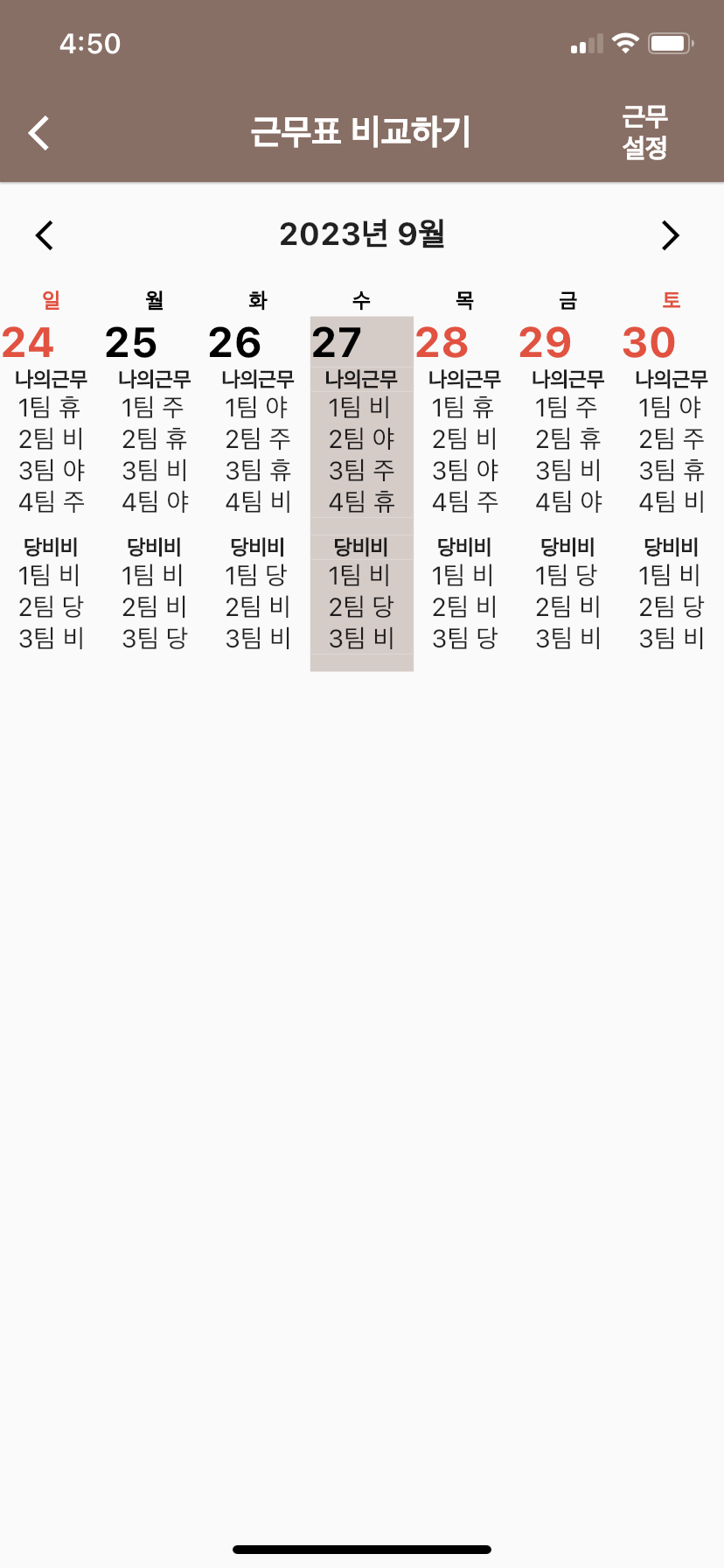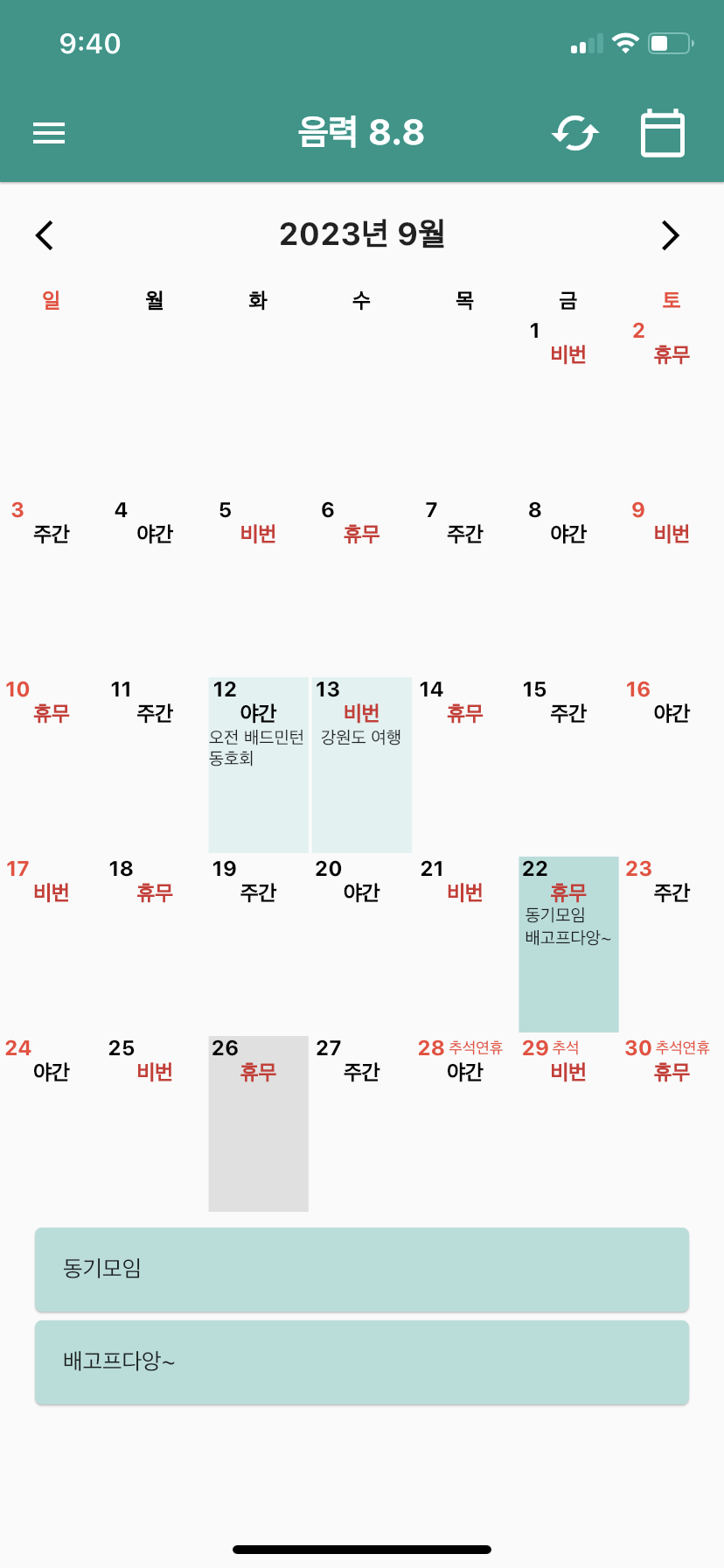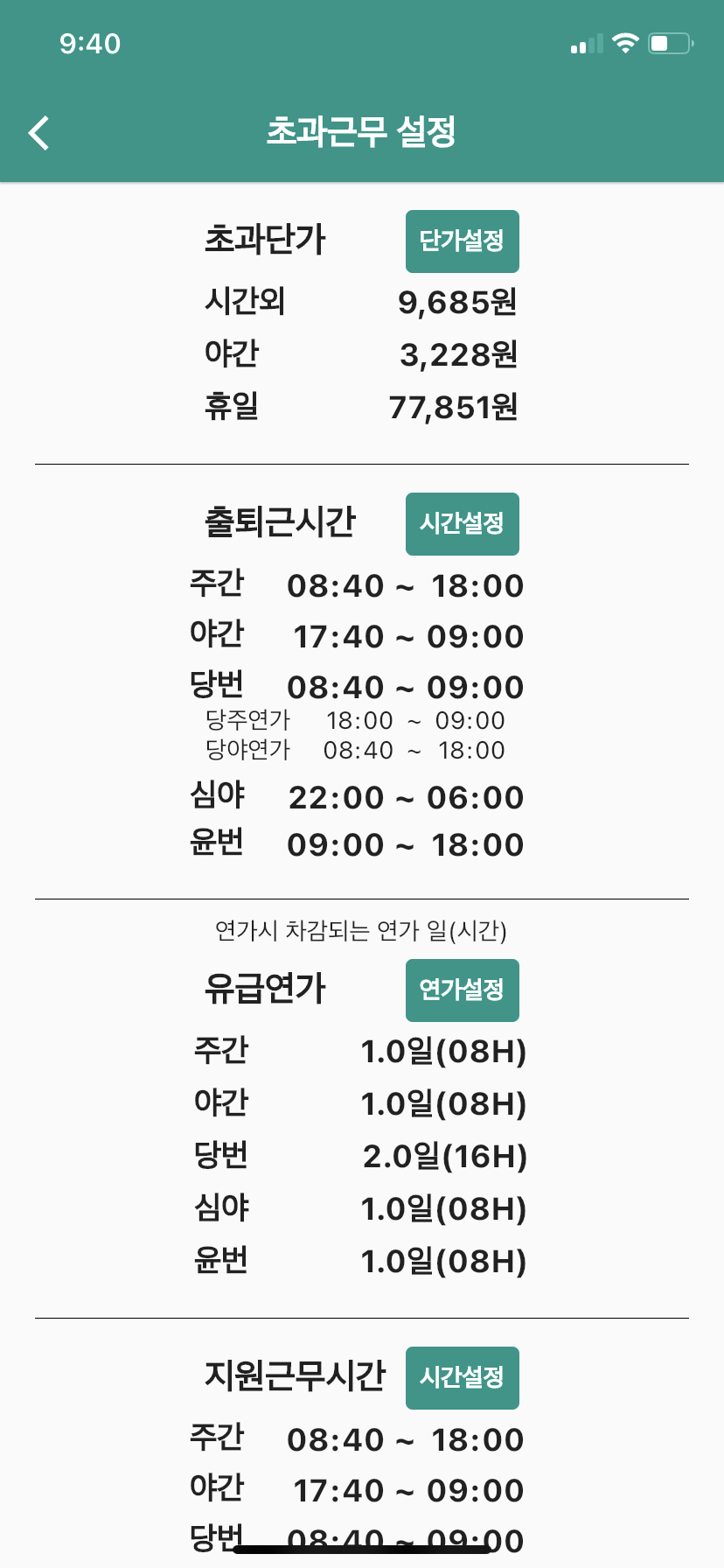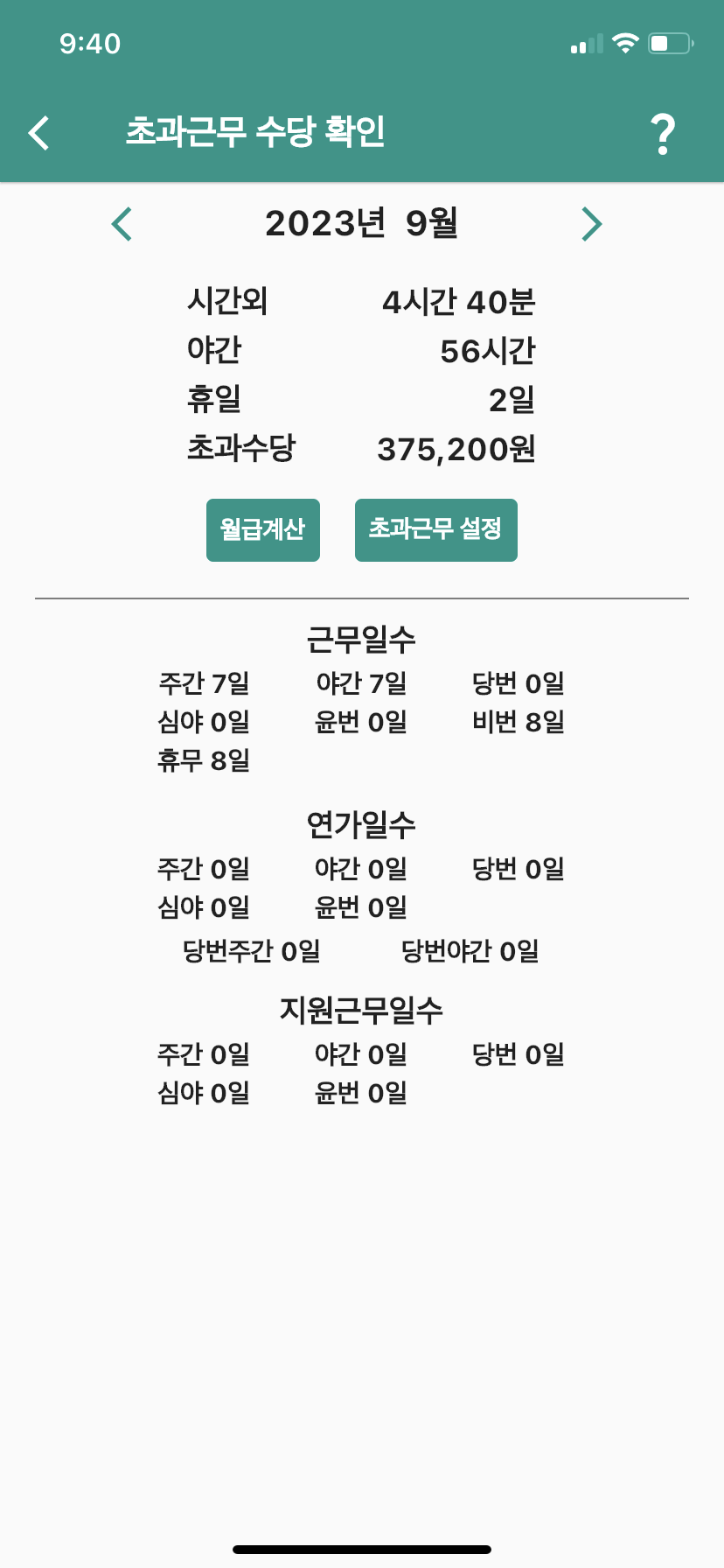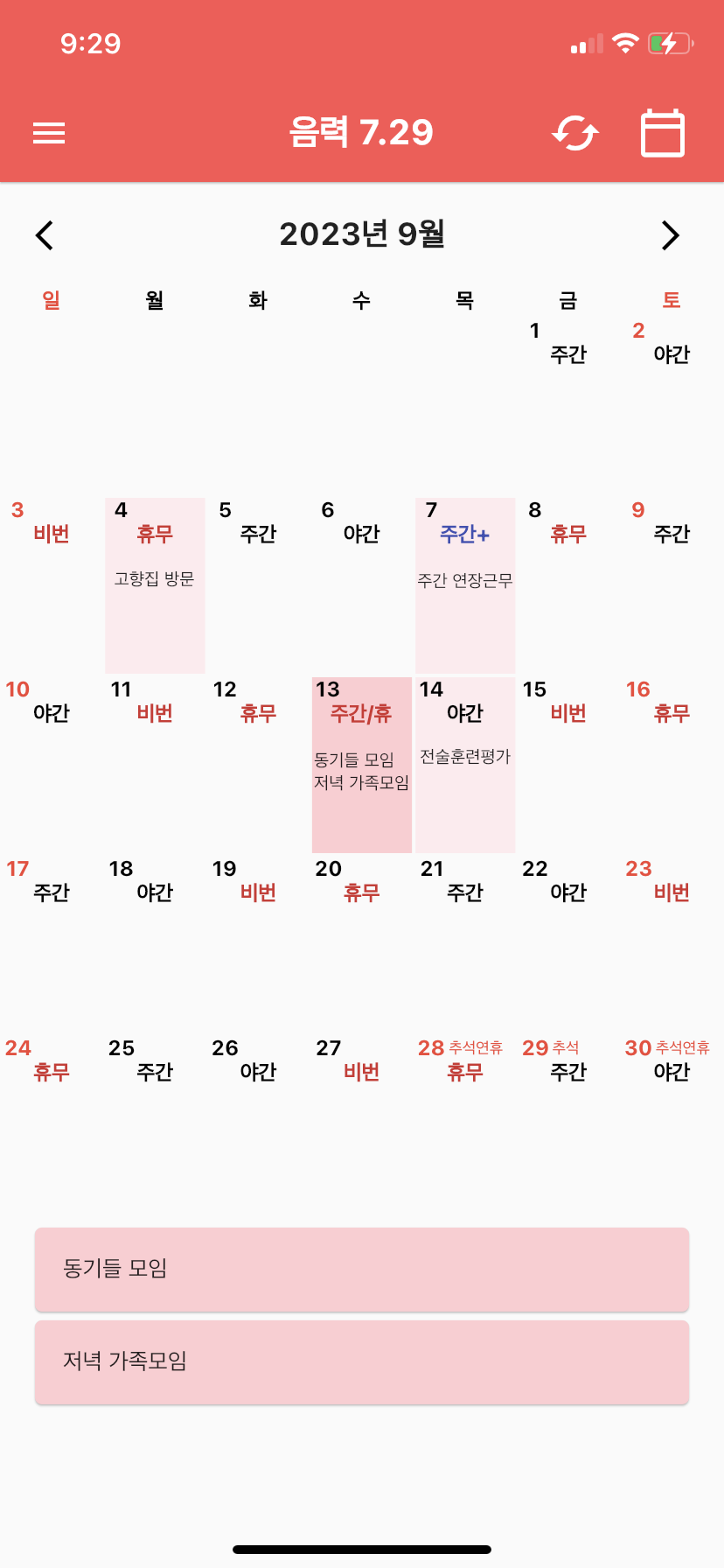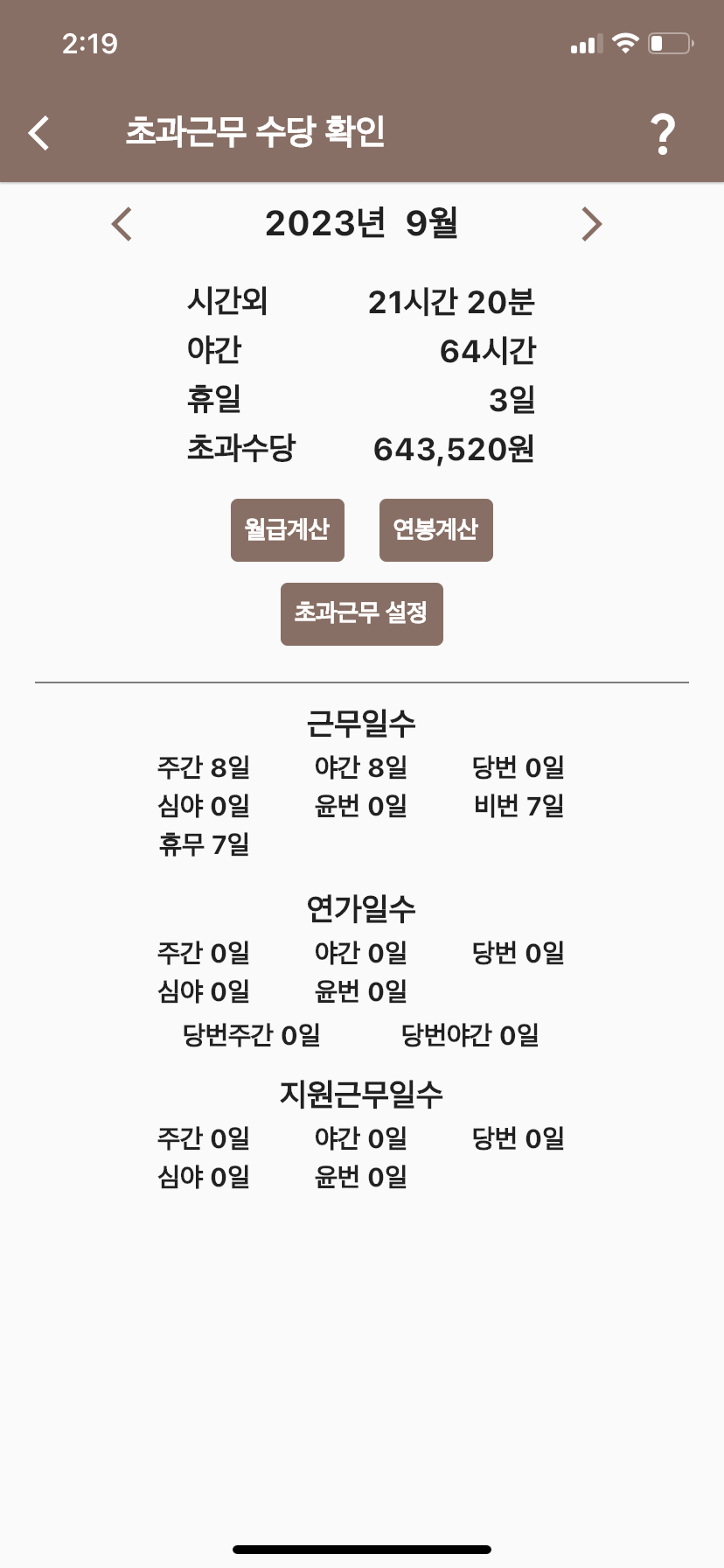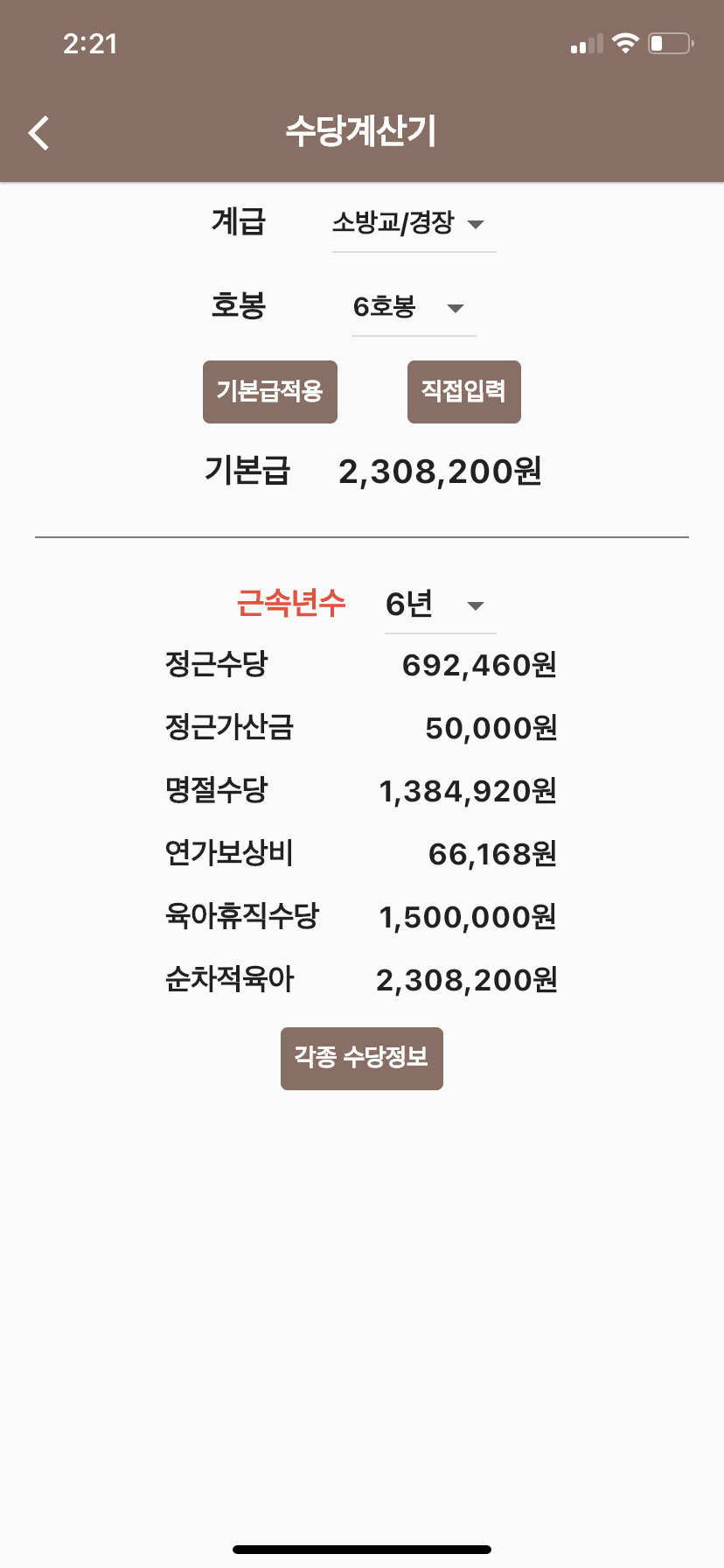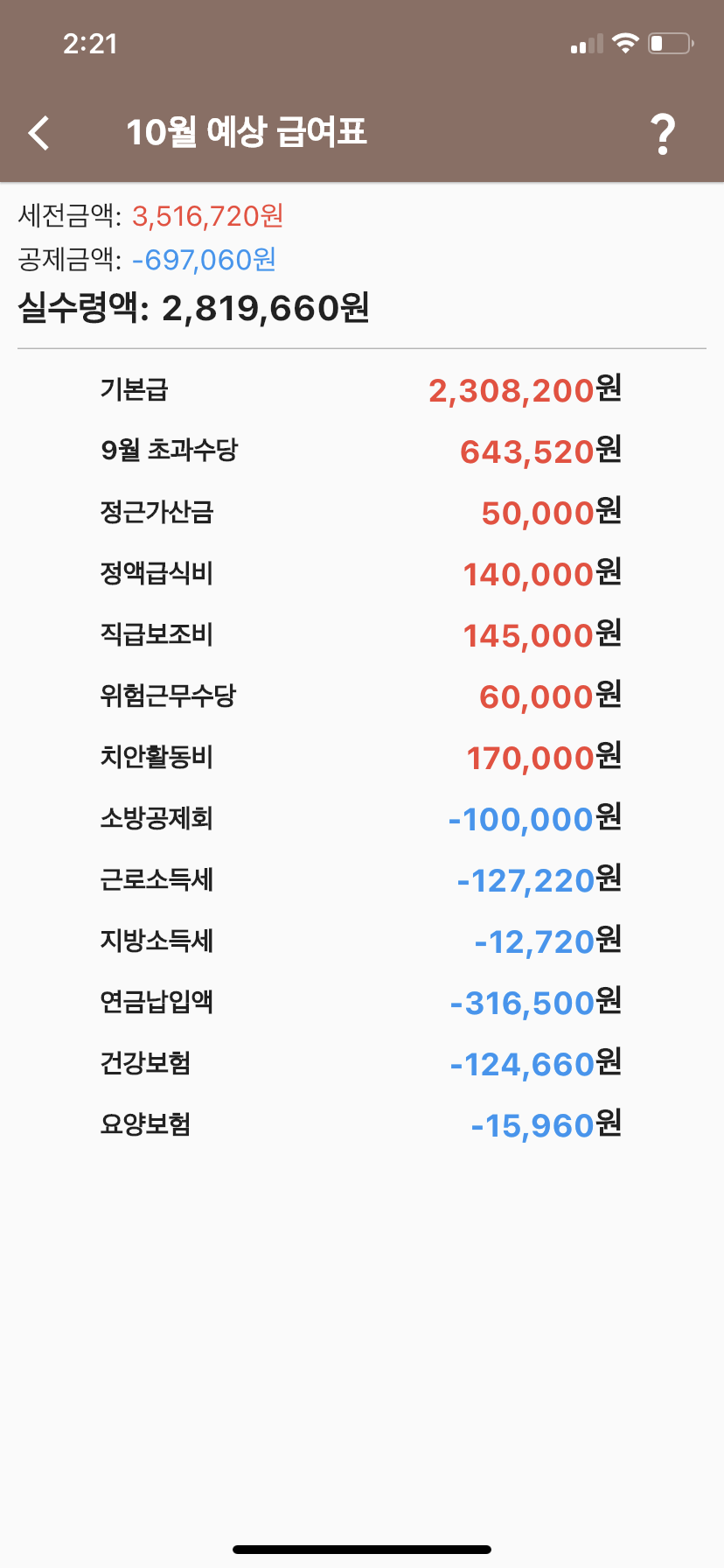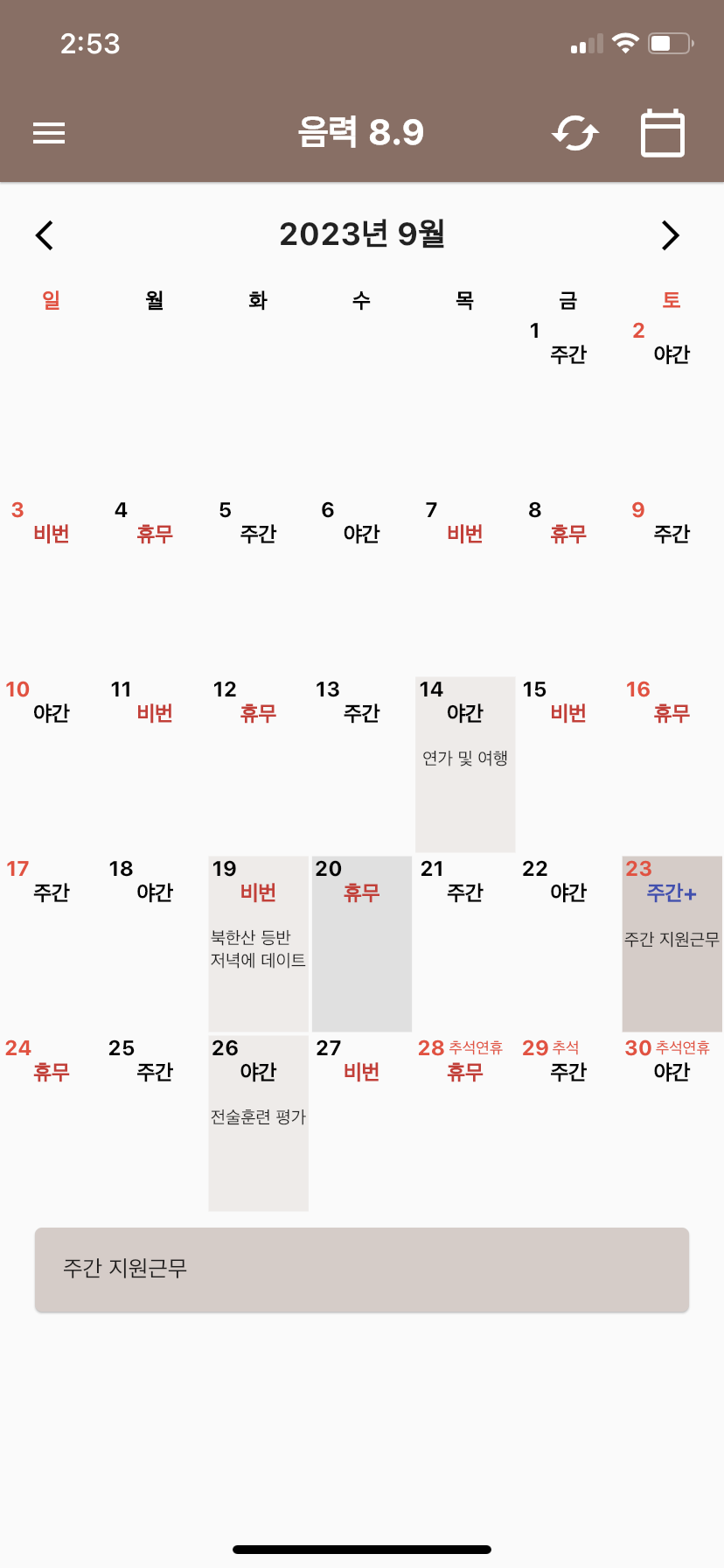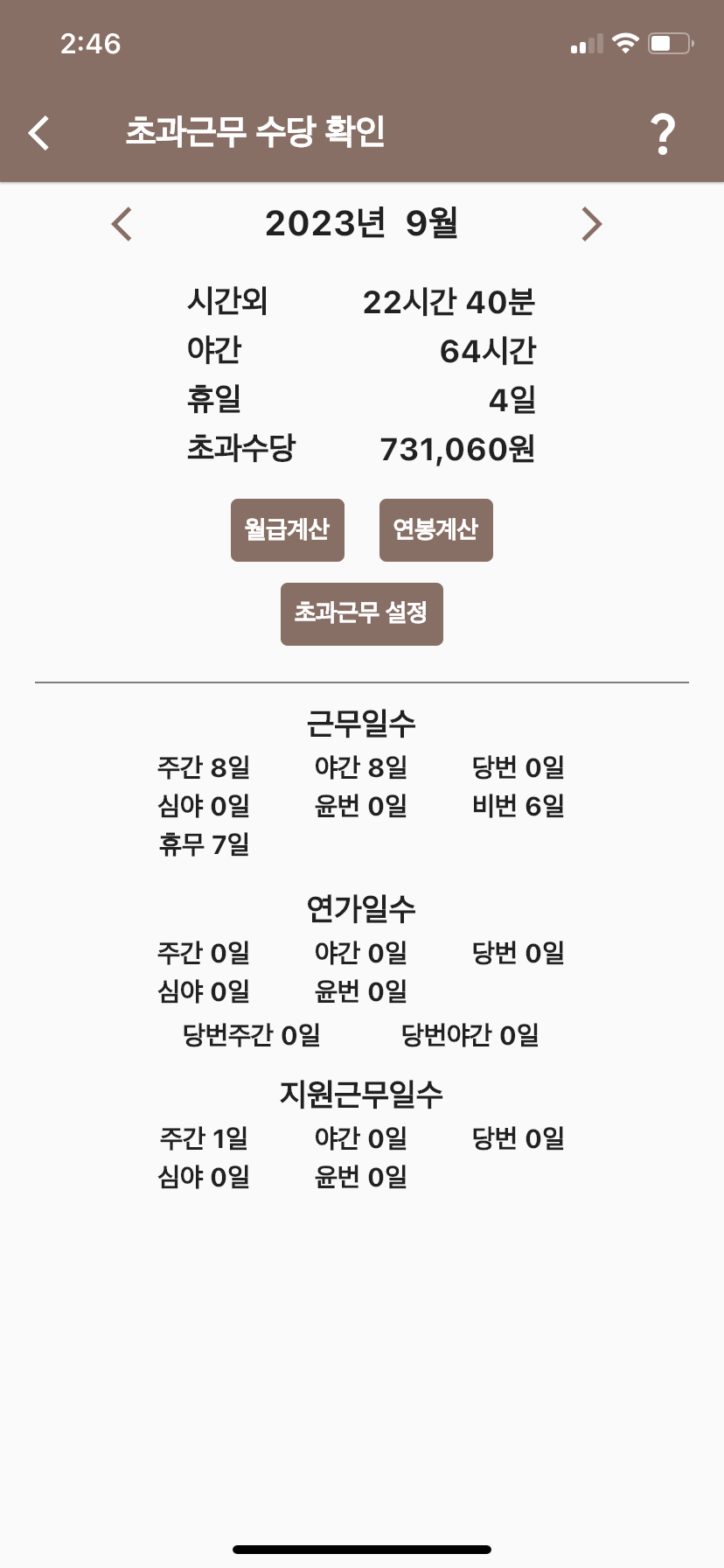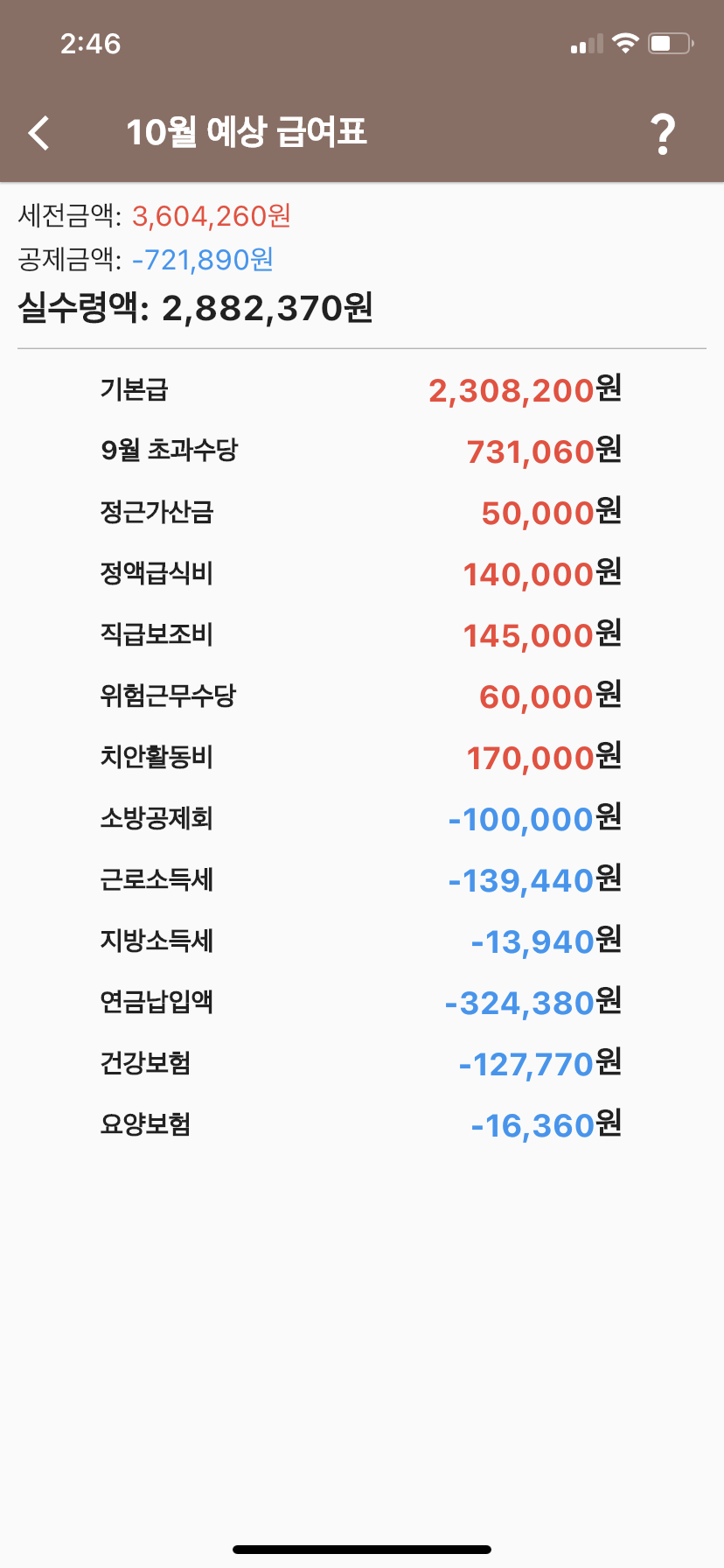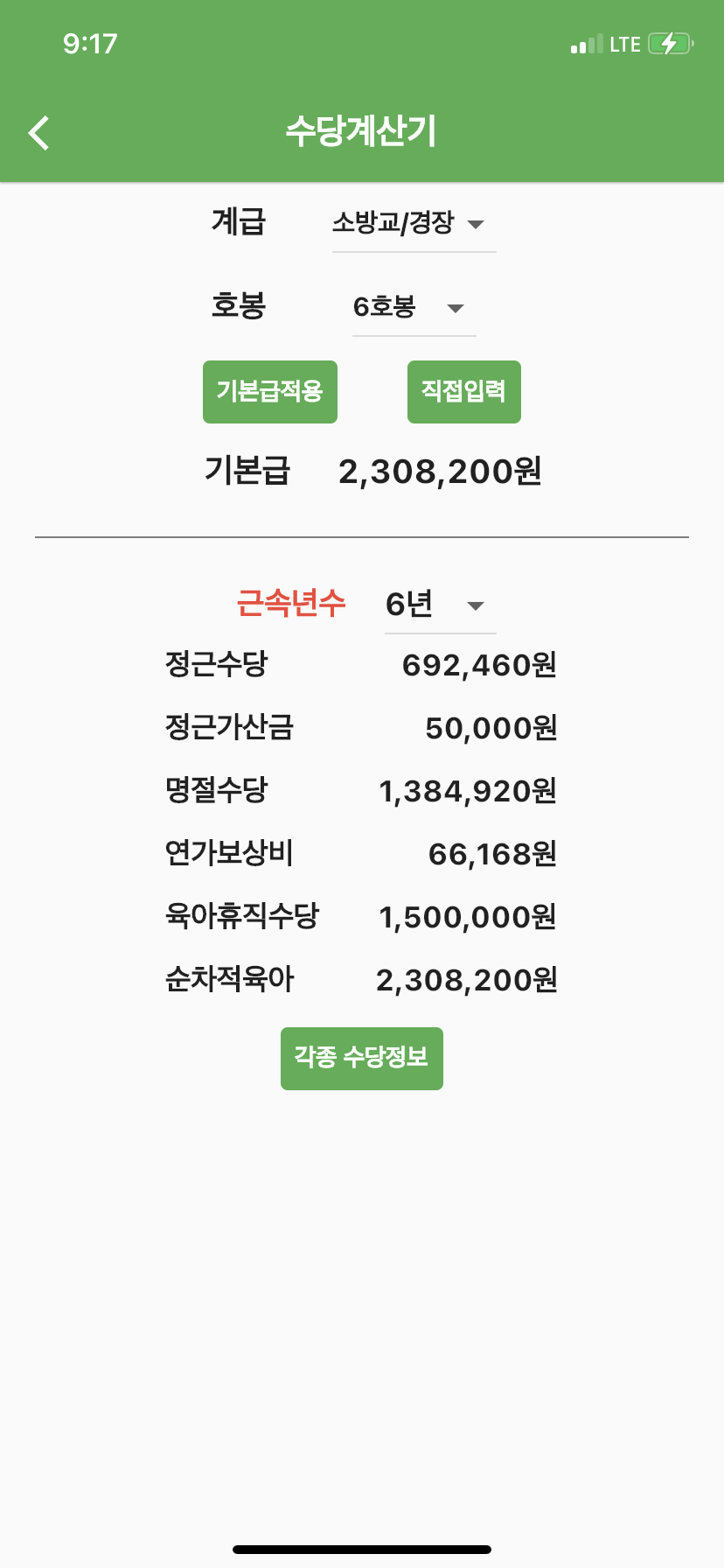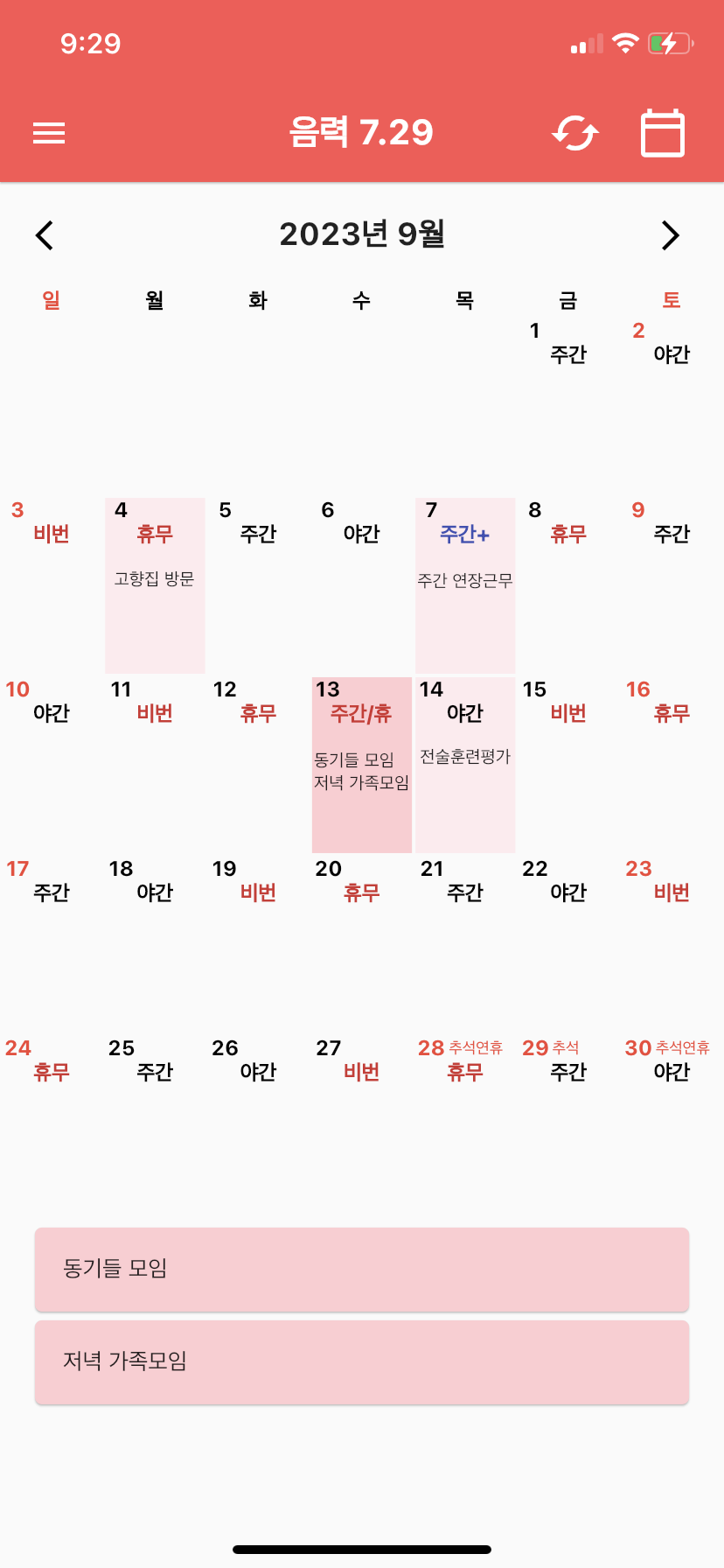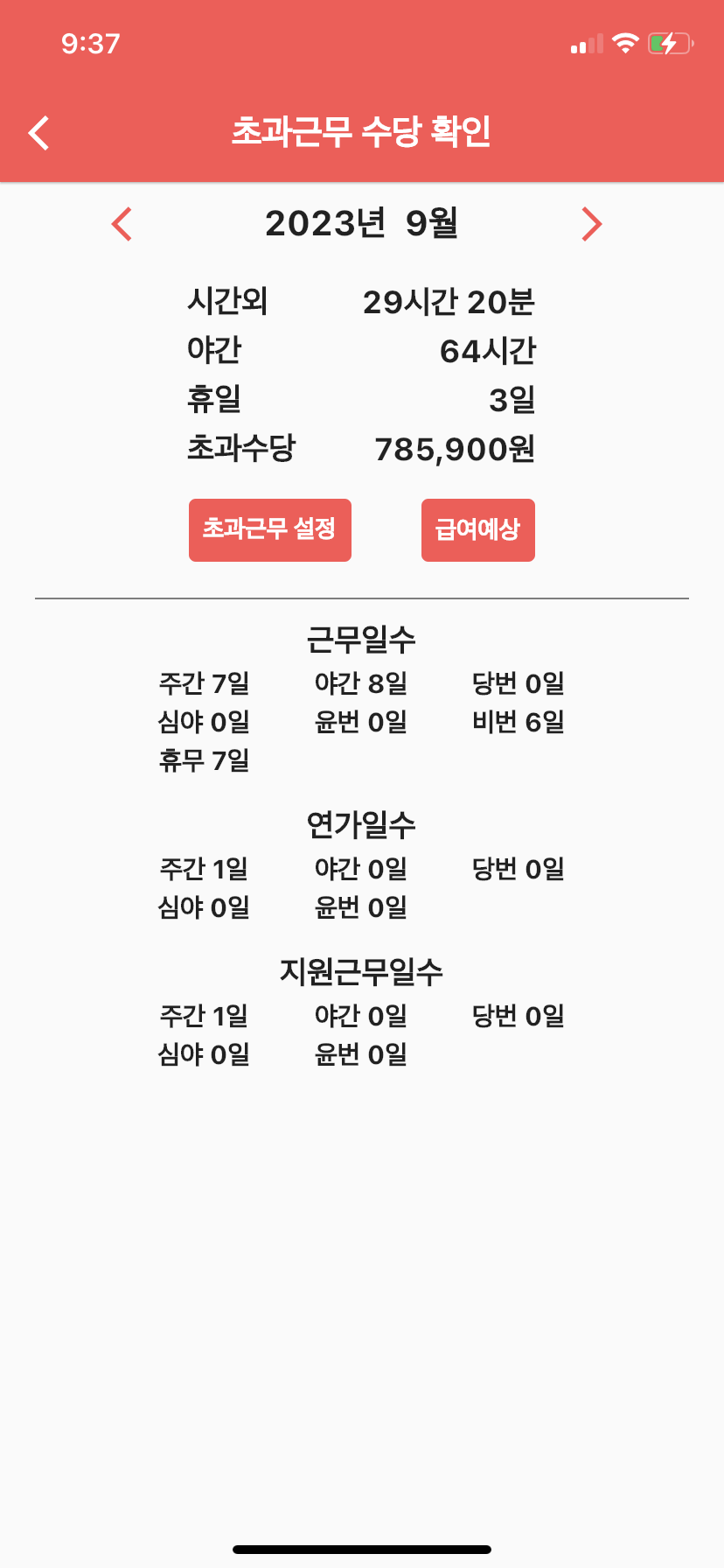만약 본인이 원하는 근무표가 없다면
직접제작 하시면 됩니다.
물론 소방, 경찰, 교정, 청원경찰 등 근무표가 다 있어서 하실일은 거의 없으실 겁니다..
한번 주주야야비비비비 달력을 한번 만들어 볼까요?
근무하는 팀은 4개팀 그리고 8일주기로 선택합니다.
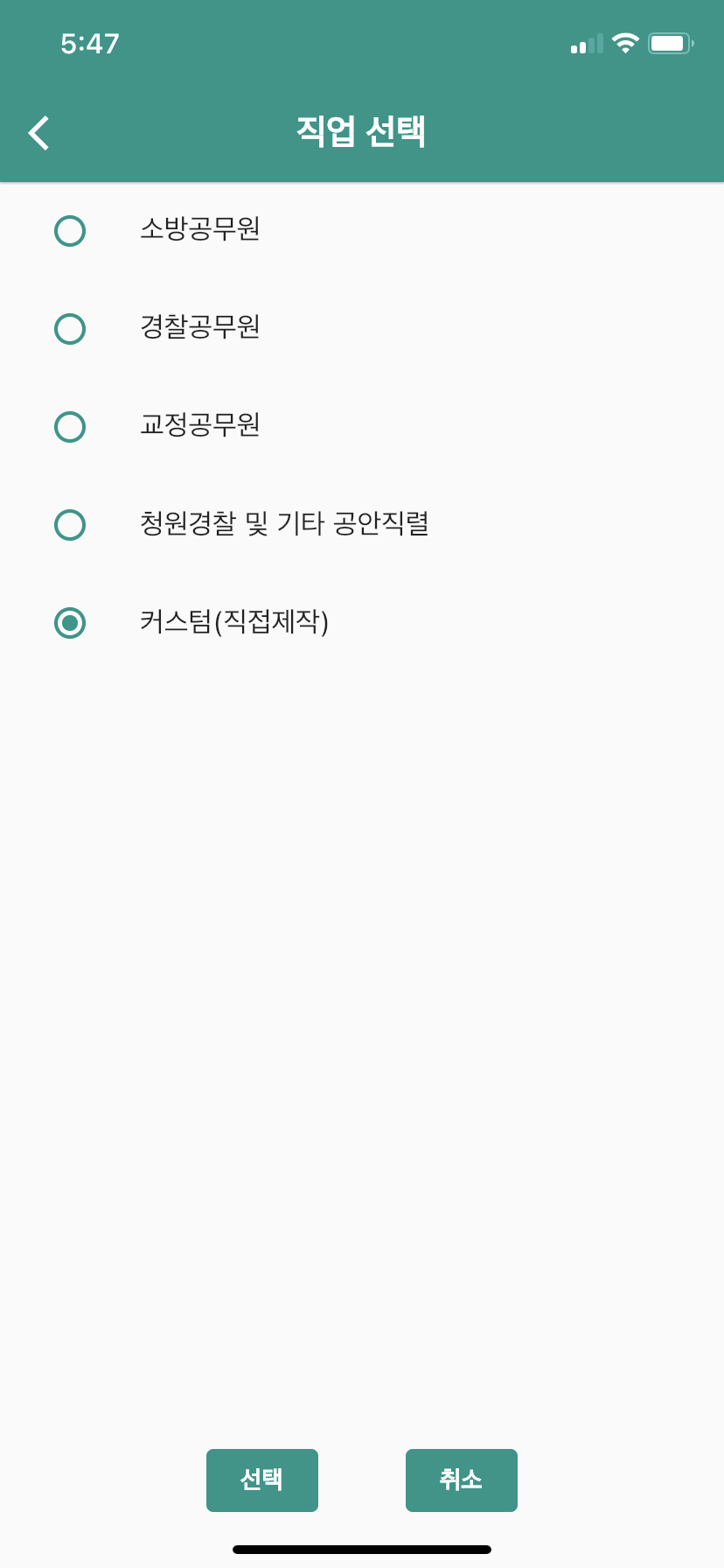
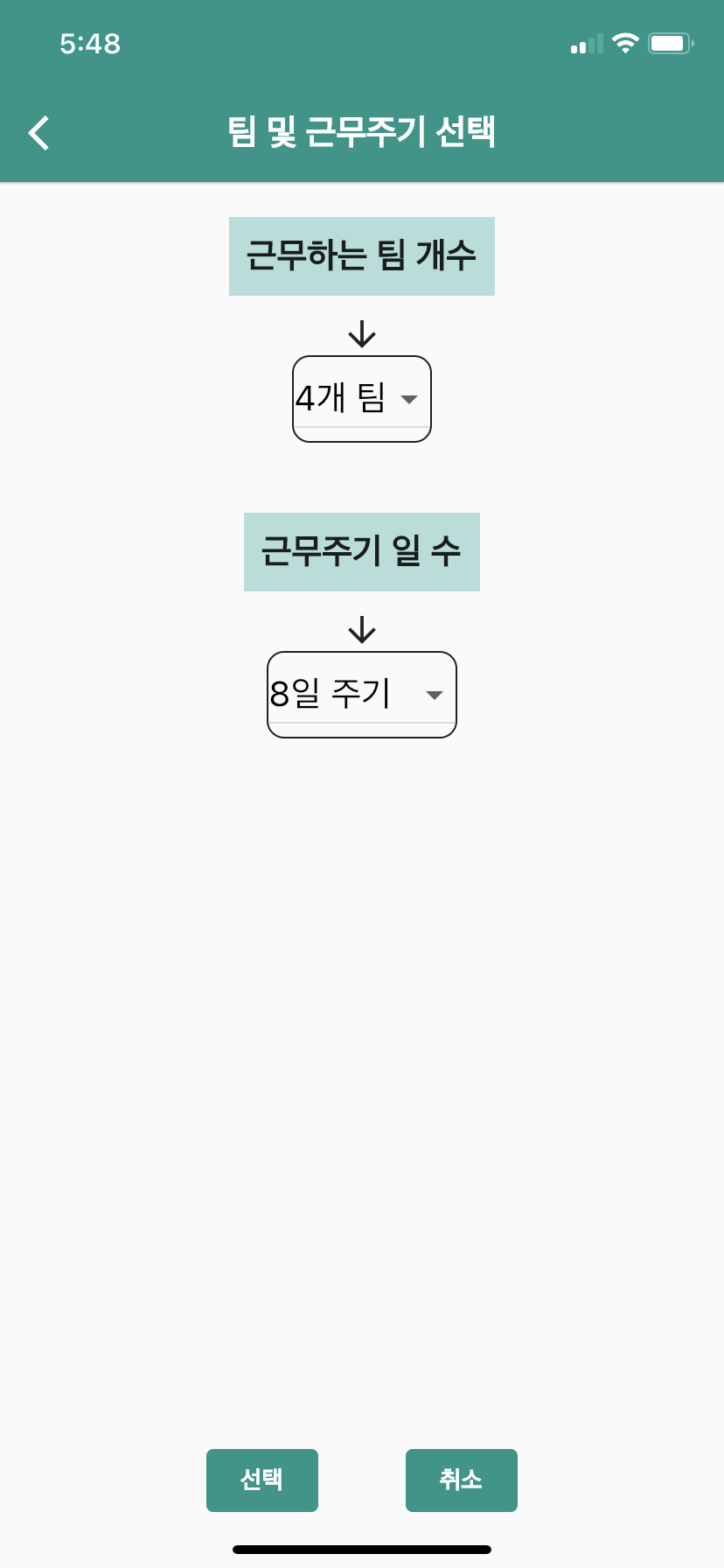
이곳에서는 직접제작이니 기존의 근무가 없으면 직접 제작하실 수 있습니다...
물론 지금 만든건 주간 야간 비번 뿐이니 패스...
아무튼 아래와 같이 주주야야비비비비를 입력해주시고..

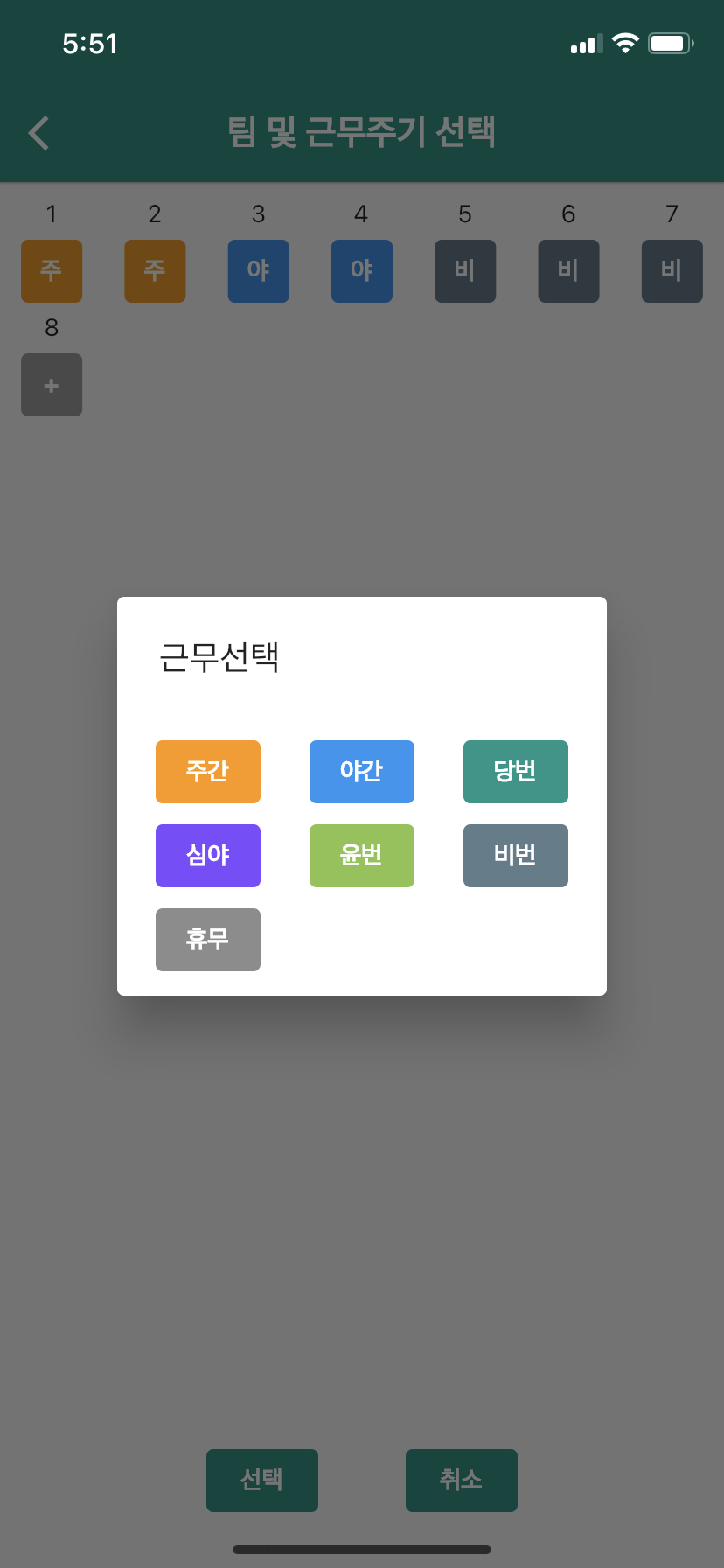
본인근무와 타 팀 근무를 지정해주시면
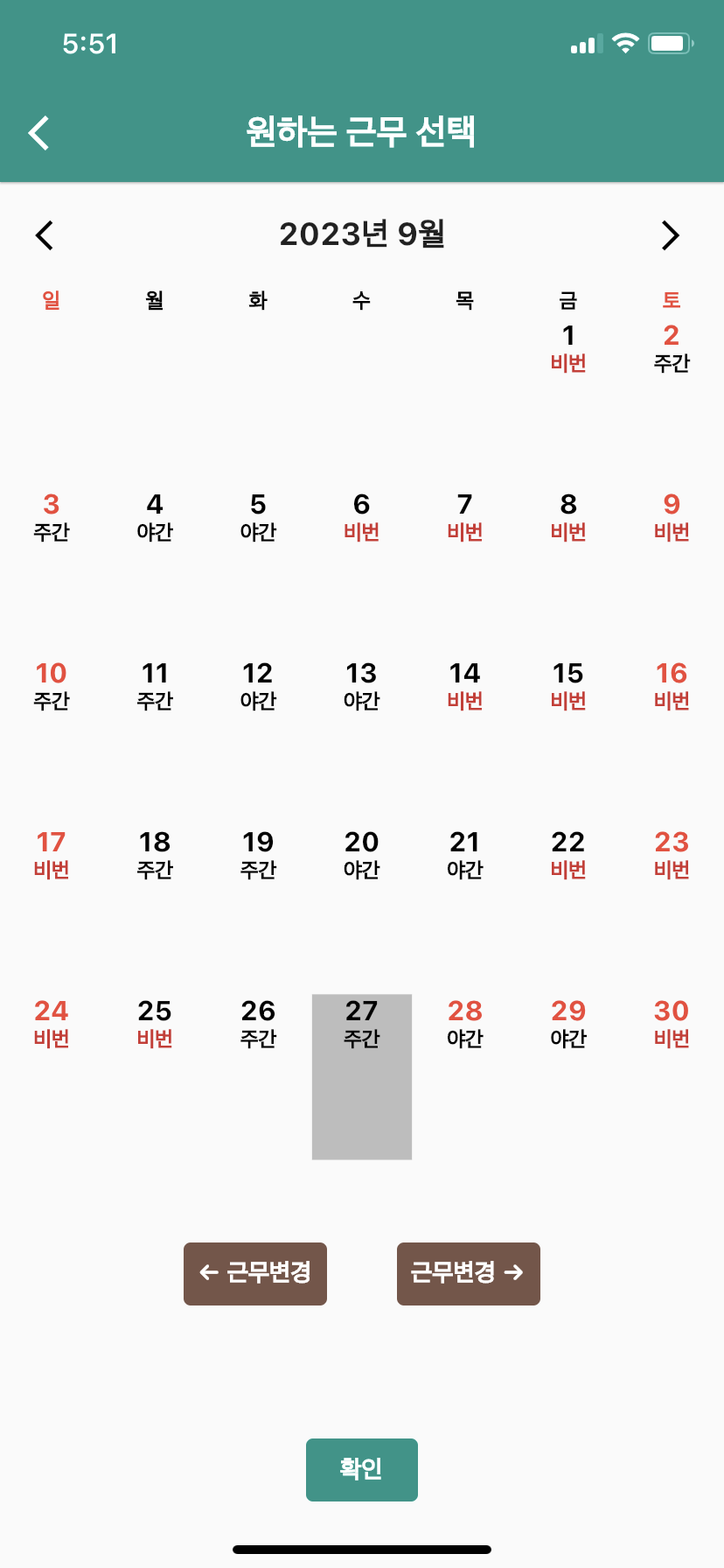
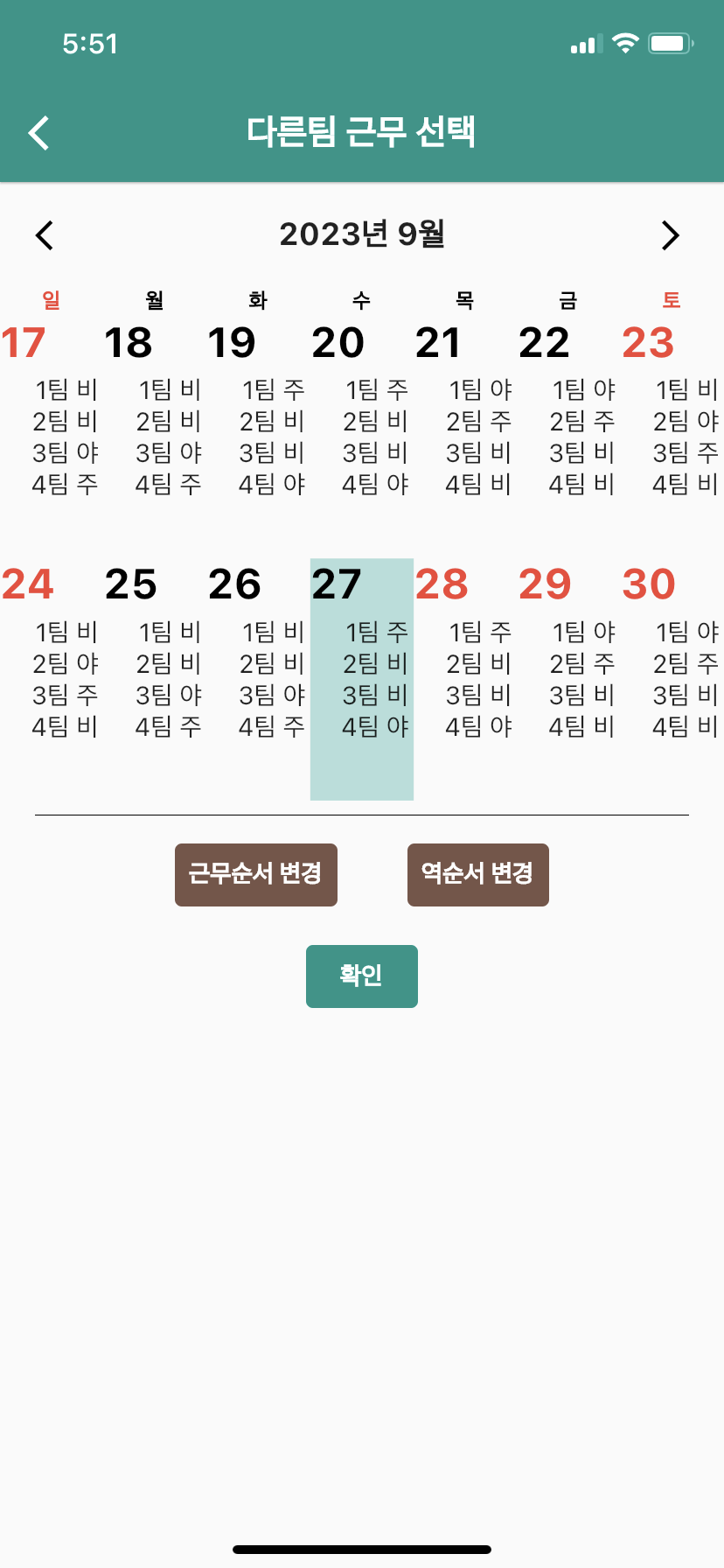
완성입니다...
메인화면에서 다른팀 근무 보기를 누르시면 타팀원 근무까지 보실 수 있습니다.
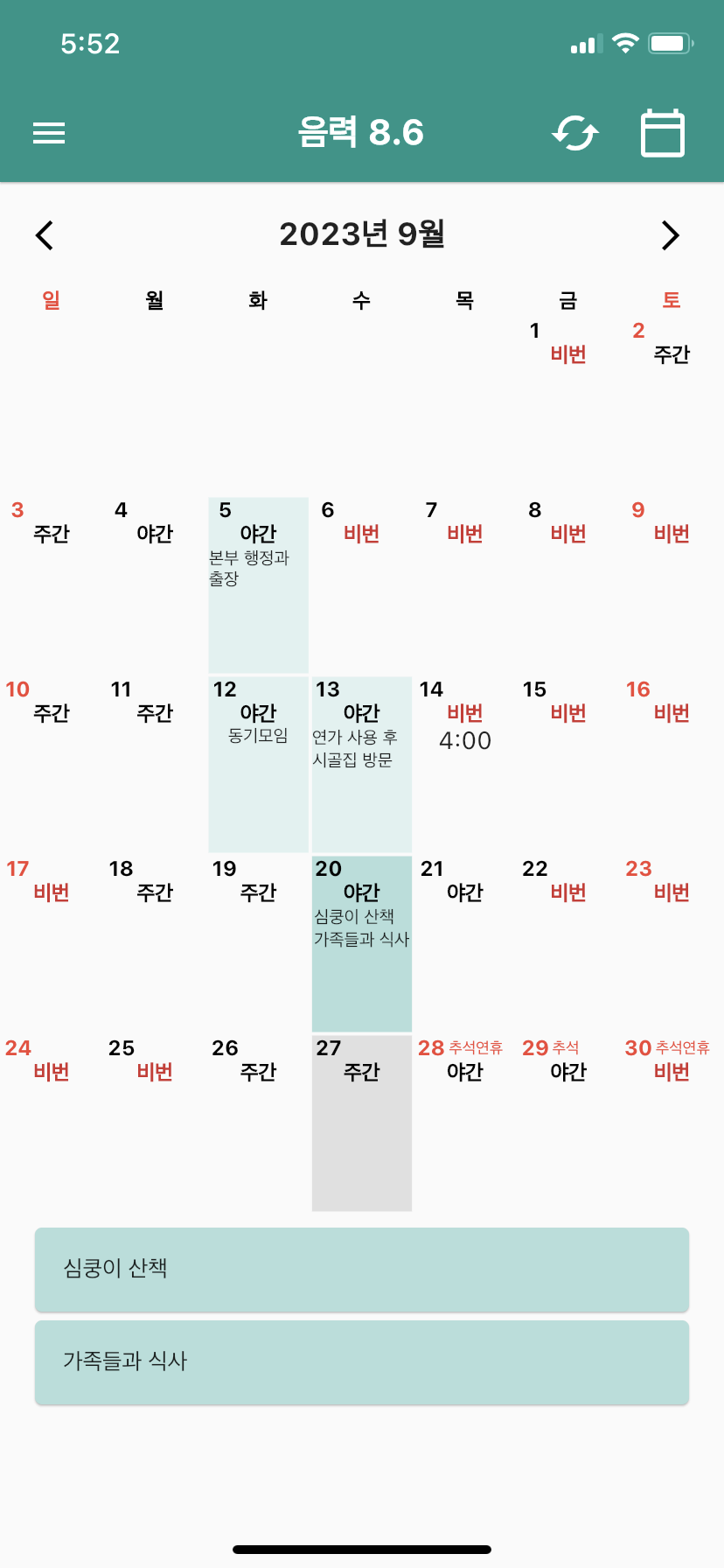
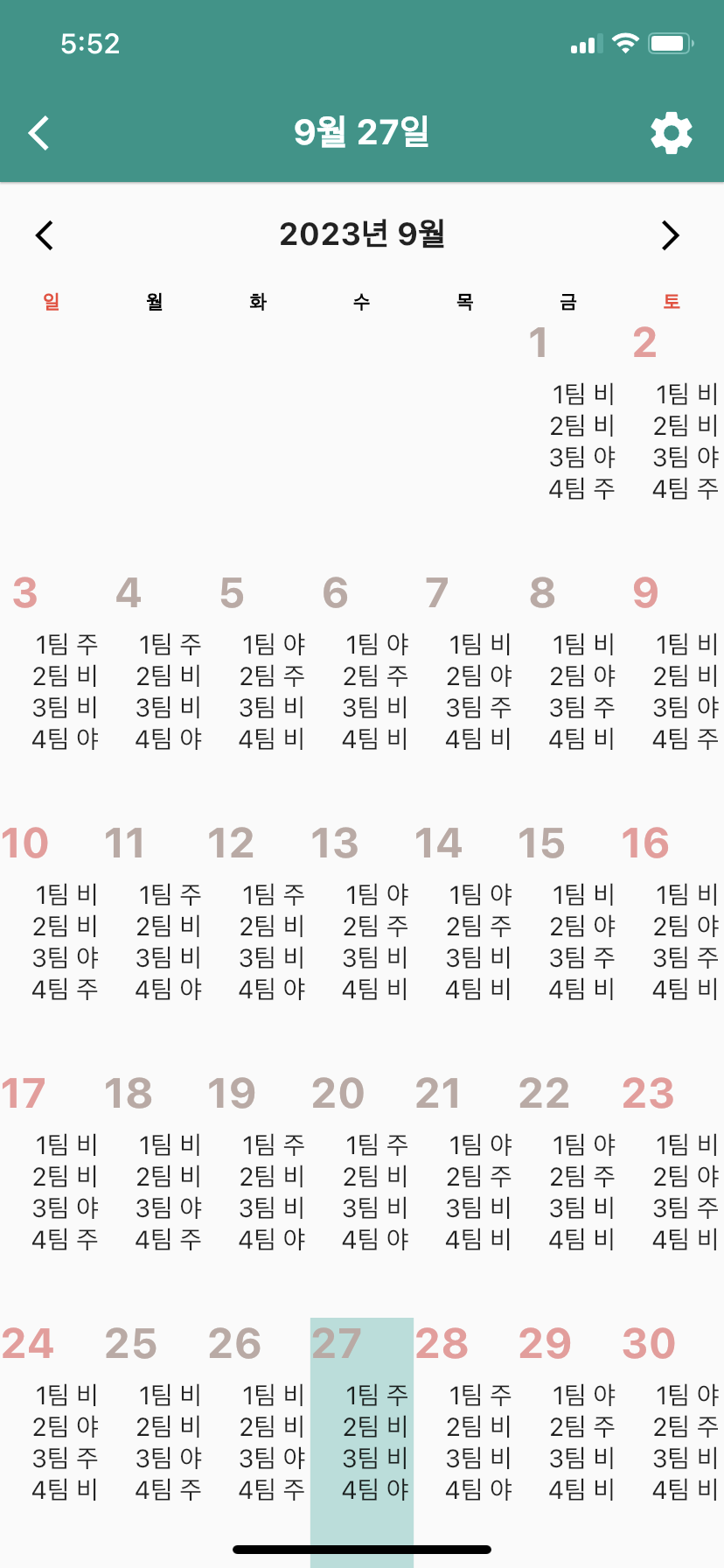
구글스토어
공무원달력(일반직, 경찰, 소방 교대달력) - Google Play 앱
공무원 각종 수당 계산! 어려운 경찰/소방 등의 교대직렬 초과도 계산해줍니다. 일반직, 직업군인 등 여러 공무원 기본급 및 초과 반영
play.google.com
애플스토어
공무원 달력(일근직 및 경찰, 소방, 교정교대 달력)
공무원이라 정말 유용한 앱! 각종 수당부터 급여 계산까지... 어려운 교대직렬 초과도 알아서 척척계산 해줍니다. 그외 공무원에 필요한 정보와 달력 메모 기능이 있습니다!
apps.apple.com
'앱사용법' 카테고리의 다른 글
| 공무원수당 계산 방법 (0) | 2023.09.27 |
|---|---|
| 일근직(행정직, 내근직) 공무원 사용 방법 (0) | 2023.09.27 |
| 교대달력 설정 및 초과수당(경찰, 소방) (0) | 2023.09.27 |
| 공무원달력 기능소개 (0) | 2023.09.27 |
| 교대공무원달력 사용법 - 환경설정 (1) | 2022.07.18 |